Page 1

Manual del usuario
Page 2
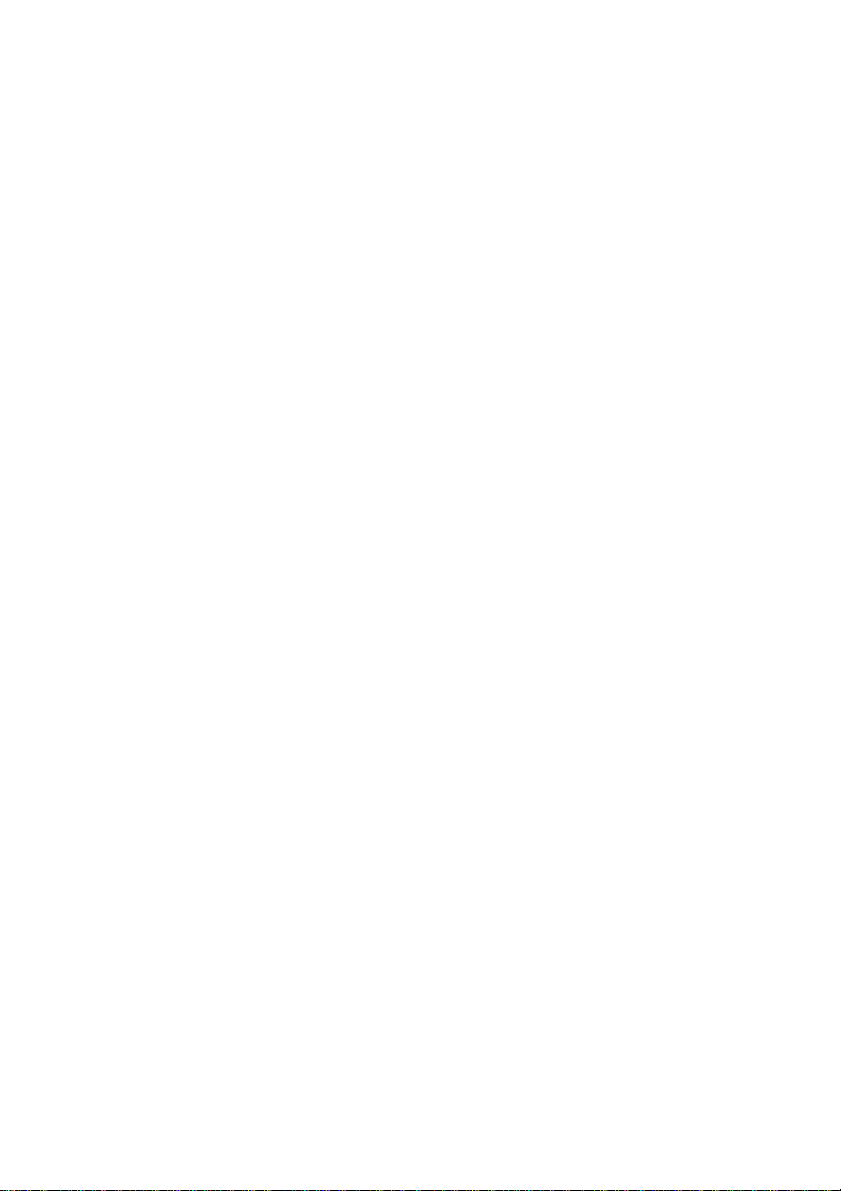
Revisión: R0
(2007/12)
Marcas comerciales
Todos los nombres de marcas y productos son marcas comerciales o marcas
comerciales registradas de sus respectivos propietarios.
Nota
La información contenida en este manual puede ser sometida a cambios sin
aviso previo.
1
Page 3
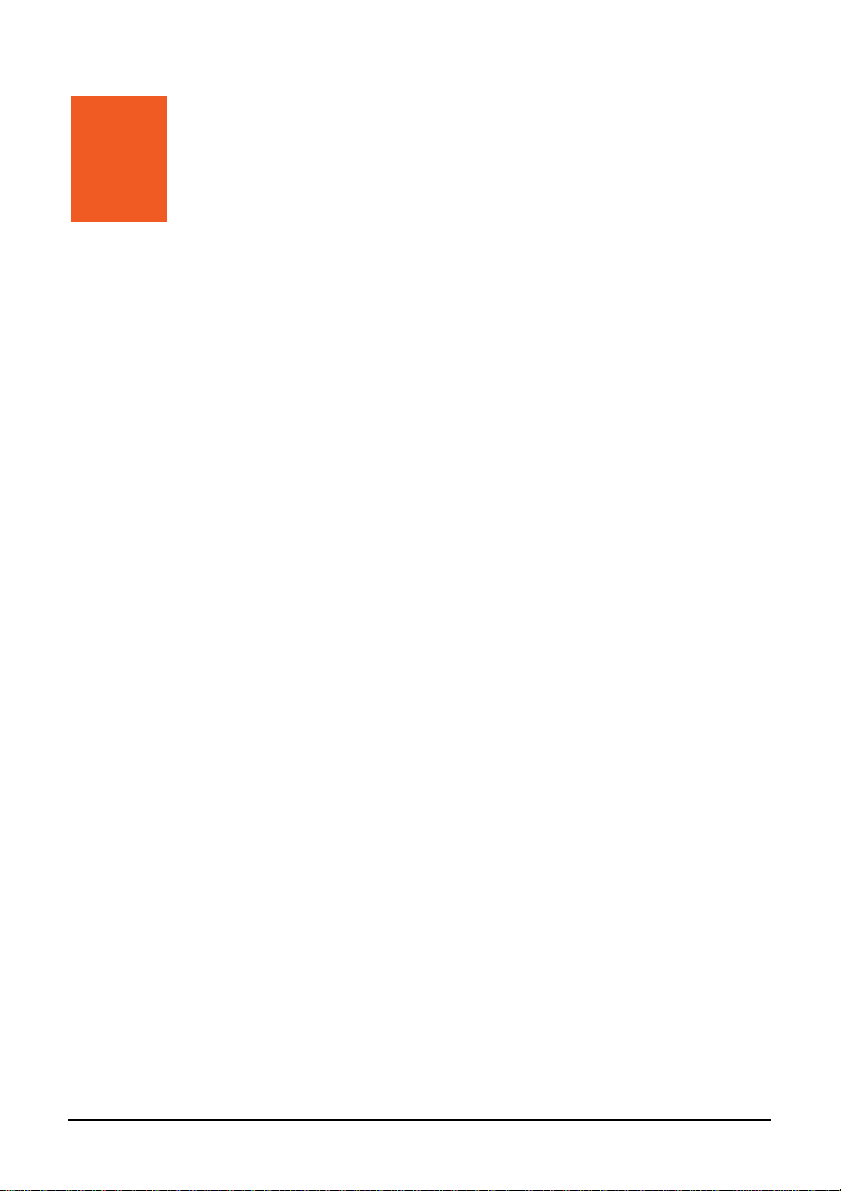
Índice
Prefacio................................................................................................ix
Información de normativa..................................................................xi
1 Comenzar....................................................................................1-1
1.1 Identificación de componentes hardware.............................1-1
Componentes frontales........................................................1-1
Componentes de la parte trasera.........................................1-3
Componentes del lateral izquierdo.......................................1-4
Componentes del lateral derecho........................................1-5
Componentes de la parte superior.......................................1-6
1.2 Instalación de la tarjeta SIM y la batería..............................1-7
1.3 Cargar la batería..................................................................1-9
1.4 Encender y apagar su A702...............................................1-10
Primer encendido...............................................................1-10
Entrar en el Modo suspensión ...........................................1-10
Apagado.............................................................................1-11
1.5 Instalar Microsoft ActiveSync.............................................1-12
1.6 Uso de su A702 en un vehículo.........................................1-14
Usar la montura para el automóvil.....................................1-14
Conexión al cargador para coche......................................1-14
1.7 Expandir su A702...............................................................1-15
Utilizar una tarjeta SD/MMC...............................................1-15
Utilizar los auriculares........................................................1-16
2 Habilidades básicas...................................................................2-1
2.1 Uso del lápiz.........................................................................2-1
2.2 Usar la Rueda de Desplazamiento ......................................2-2
i
Page 4
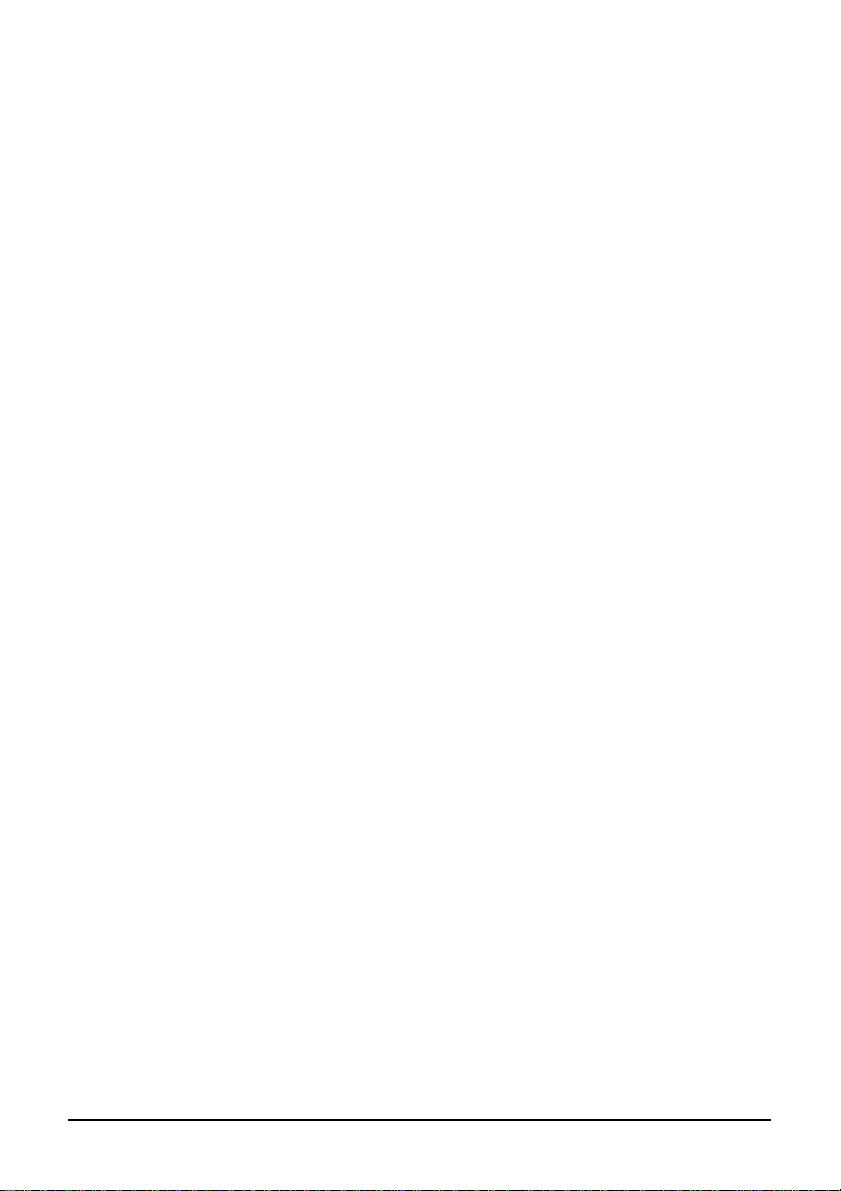
2.3 Pantalla Hoy.........................................................................2-2
Vista apaisada......................................................................2-3
2.4 Barra de navegación y barra de herramientas.....................2-4
2.5 Barra de lanzamiento rápido................................................2-5
2.6 Menú Mio .............................................................................2-6
2.7 Ejecutar programas..............................................................2-7
2.8 Menús de acceso directo.....................................................2-8
2.9 Notificaciones.......................................................................2-8
2.10 Introducir información...........................................................2-9
Introducir texto utilizando el panel de entrada .....................2-9
MioKeyboard......................................................................2-10
Escribir en la pantalla.........................................................2-11
Dibujar en la pantalla .........................................................2-12
Grabar un mensaje ............................................................2-13
Uso de Mi texto..................................................................2-14
2.11 Asegurar su A702 ..............................................................2-15
Bloqueo de teclado ............................................................2-15
Bloqueo de dispositivo.......................................................2-16
Bloqueo de teléfono...........................................................2-16
3 Uso del teléfono .........................................................................3-1
3.1 Acerca de su teléfono ..........................................................3-1
Antes de empezar................................................................3-1
3.2 Encender y apagar la Función de teléfono ..........................3-2
Apagar el teléfono................................................................3-2
Encender el teléfono............................................................3-2
Iniciar Microsoft Teléfono.....................................................3-2
Iconos de estado de teléfono...............................................3-3
3.3 Hacer una llamada...............................................................3-4
Marcar una llamada .............................................................3-4
Hacer una llamada utilizando un número reciente...............3-4
Hacer una llamada desde sus Contactos ............................3-5
Hacer una llamada desde la lista de historial de llamadas..3-6
3.4 Responder una llamada.......................................................3-6
Rechazar una llamada.........................................................3-7
Finalizar una llamada...........................................................3-7
3.5 Ajustar el volumen de las llamadas recibidas......................3-7
Ajustar el volumen del teléfono............................................3-7
Silenciar una llamada...........................................................3-8
ii
Page 5
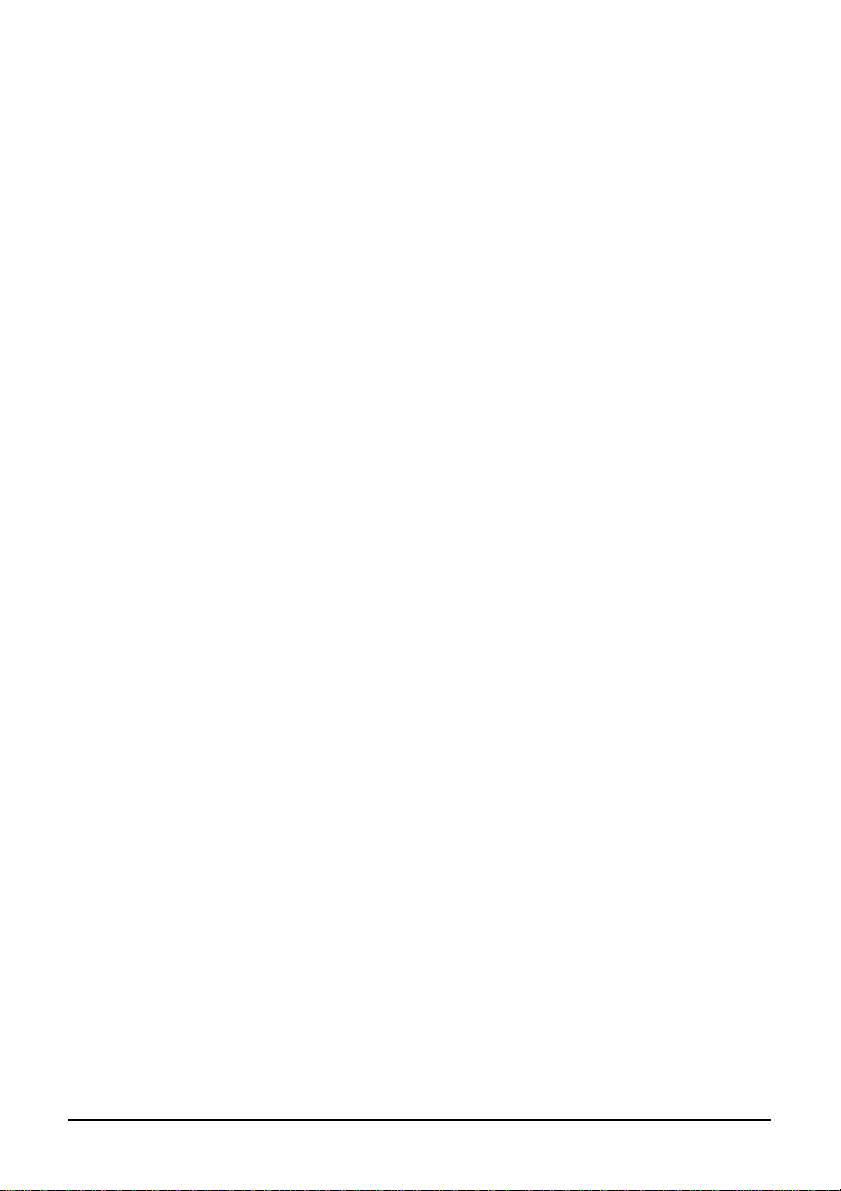
Uso del altavoz.....................................................................3-8
3.6 Administrar más de una llamada..........................................3-8
Suspender una llamada para responder otra.......................3-9
Rechazar la Segunda llamada.............................................3-9
Suspender una llamada para realizar otra...........................3-9
Cambiar entre llamadas.......................................................3-9
Crear una llamada en conferencia.....................................3-10
3.7 Tomar una nota durante una llamada................................3-11
3.8 Uso del historial de llamadas.............................................3-12
Ver el Historial de llamadas ...............................................3-13
Administrar el Historial de llamadas...................................3-13
Añadir una entrada a los contactos utilizando el Historial
de llamadas........................................................................3-14
3.9 Uso de la marcación rápida ...............................................3-14
Crear una entrada de Marcación rápida ............................3-14
Editar o eliminar una entrada de Marcación rápida ...........3-15
3.10 Administrar sus números de teléfono.................................3-15
Transferir información desde los contactos de Microsoft...3-15
Transferir información desde la tarjeta SIM.......................3-16
3.11 Personalizar su teléfono.....................................................3-16
Cambiar la configuración de Teléfono ...............................3-16
Cambiar la configuración de los servicios..........................3-17
Cambiar la configuración de la red ....................................3-18
Cambiar el código PIN2.....................................................3-18
3.12 Difusión simultánea............................................................3-18
3.13 Operaciones telefónicas adicionales..................................3-19
Consultar su correo de voz................................................3-19
Hacer una llamada de emergencia....................................3-20
Hacer una llamada internacional........................................3-20
4 Gestionar su A702......................................................................4-1
4.1 Administración de energía ...................................................4-1
Señales y acciones de nivel bajo de batería........................4-1
Administración de energía ...................................................4-2
Trucos de ahorro de energía................................................4-3
4.2 Administración de Memoria..................................................4-4
Memoria Principal ................................................................4-4
Mio Recovery.......................................................................4-4
Tarjeta de Almacenamiento.................................................4-4
iii
Page 6
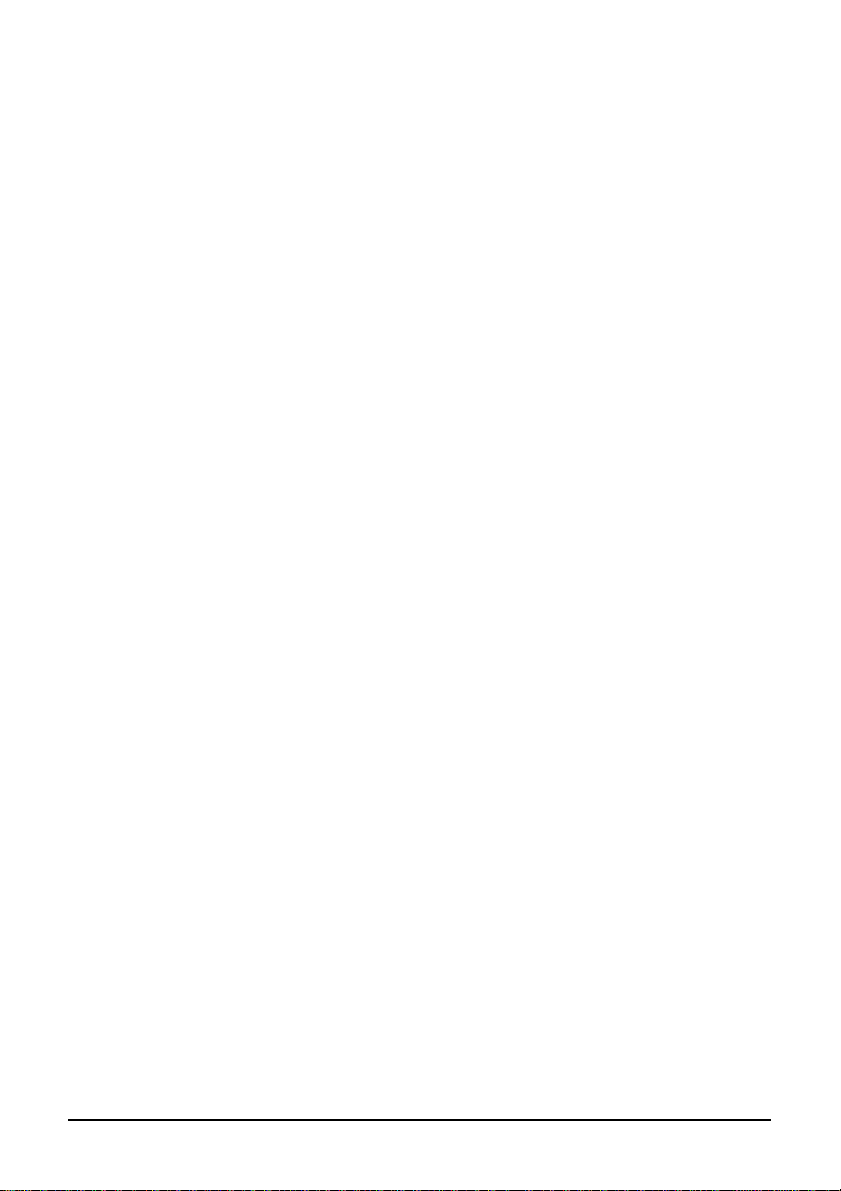
Smart Quit............................................................................4-4
4.3 Personalizar su A702...........................................................4-5
4.4 Buscar y organizar información..........................................4-10
5 Microsoft Pocket Outlook..........................................................5-1
5.1 Calendario: Programar citas y reuniones.............................5-1
Crear una cita.......................................................................5-2
Uso de la pantalla de resumen de calendario......................5-3
5.2 Contactos: Seguimiento de Amigos y Colegas....................5-4
Crear un contacto.................................................................5-5
Uso de la pantalla de resumen de contactos.......................5-6
5.3 Tareas: Mantener una lista de tareas ..................................5-7
Crear una tarea....................................................................5-8
Uso de la pantalla de resumen de tareas ............................5-9
5.4 Notas: Capturar pensamientos e ideas..............................5-10
Crear una nota...................................................................5-11
5.5 Mensajería: Enviar y recibir mensajes de correo
electrónico..........................................................................5-12
Descargar mensajes..........................................................5-12
Tecnología de correo electrónico Direct Push...................5-13
Configurar una cuenta de E-Mail .......................................5-13
Componer y enviar mensajes de correo y SMS.................5-13
Componer y enviar un mensaje MMS................................5-15
Recibir y ver un mensaje MMS..........................................5-17
Recibir archivos adjuntos...................................................5-18
6 Más programas...........................................................................6-1
6.1 ActiveSync ...........................................................................6-1
Sincronizar datos .................................................................6-2
Sincronización directa con Exchange Server.......................6-3
6.2 Word Mobile.........................................................................6-4
Crear un documento ............................................................6-4
Abrir un documento..............................................................6-5
6.3 Excel Mobile.........................................................................6-6
Crear un libro de trabajo ......................................................6-6
Abrir un libro de trabajo........................................................6-7
6.4 PowerPoint Mobile...............................................................6-8
6.5 Windows Live.......................................................................6-9
iv
Page 7
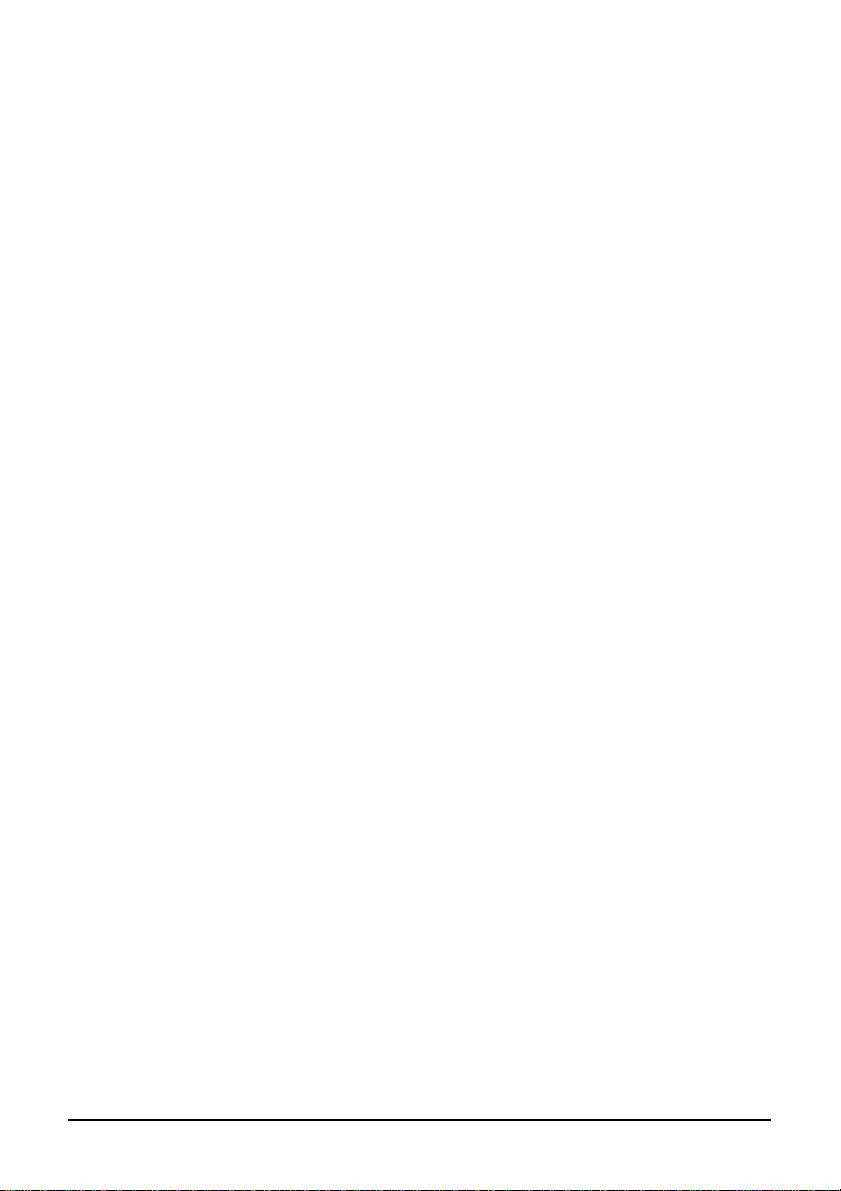
Iniciar sesión en Windows Live............................................6-9
6.6 Reproductor multimedia de Windows ................................6-11
6.7 Imágenes y vídeos.............................................................6-12
Ver imágenes y lanzar vídeos............................................6-12
Navegar por Imágenes.......................................................6-13
6.8 Calculadora........................................................................6-14
6.9 Conexión compartida.........................................................6-15
Conexión USB....................................................................6-15
Conexión Bluetooth............................................................6-16
7 Cámara........................................................................................7-1
7.1 Introduction ..........................................................................7-1
7.2 Hacer fotografías..................................................................7-2
Realizar fotografías continuas..............................................7-3
Agregar la marca GPS en la fotografía................................7-4
Configuración de la cámara.................................................7-5
7.3 Grabar clips de vídeo...........................................................7-6
Configuración del vídeo .......................................................7-7
7.4 Modo de visualización..........................................................7-8
7.5 Editar imágenes...................................................................7-9
7.6 Enviar Imágenes................................................................7-11
8 Programas Mio ...........................................................................8-1
8.1 Localizador de emergencia..................................................8-1
Crear un destinatario de SMS..............................................8-1
Enviar un mensaje de emergencia.......................................8-2
Personalizar el mensaje de emergencia..............................8-3
8.2 Mio SMS Locator..................................................................8-3
8.3 Posición rápida GPS............................................................8-4
8.4 Contact Guard......................................................................8-5
Configurar la Contraseña.....................................................8-6
Configurar la Lista................................................................8-6
Seleccionar los Elementos...................................................8-7
8.5 Mio Blacklist.........................................................................8-7
Configurar la Lista................................................................8-7
Seleccionar los Elementos...................................................8-8
Cambiar las Configuraciones de Filtro.................................8-8
8.6 Administrador de SIM...........................................................8-8
v
Page 8
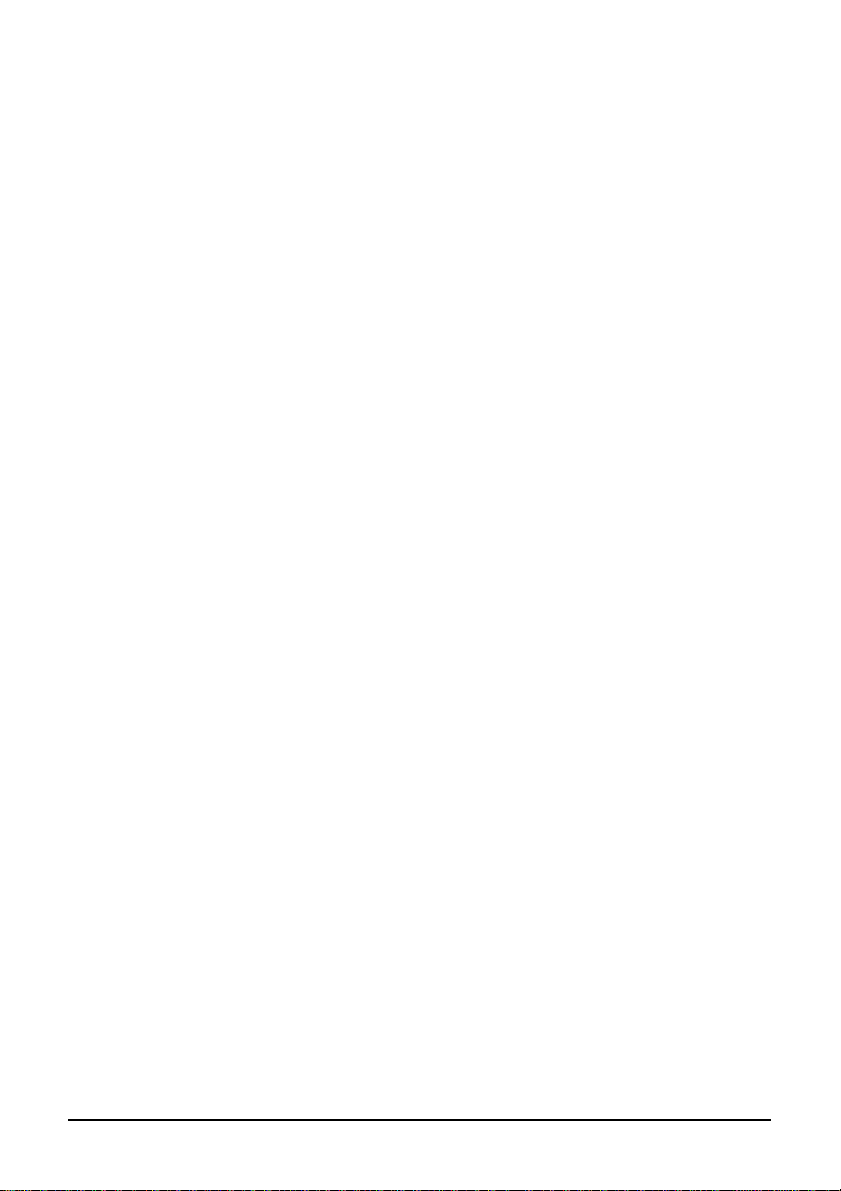
Contactos SIM......................................................................8-8
Mensajes SMS.....................................................................8-9
8.7 MioCalc..............................................................................8-10
Iniciar y salir de MioCalc....................................................8-10
Uso del Modo Calculadora .................................................8-10
Uso del Modo Moneda.......................................................8-11
Uso del Modo Conversión de medidas..............................8-13
8.8 Marcación Con Voz............................................................8-14
Crear una etiqueta de voz..................................................8-14
Utilizar una etiqueta de voz................................................8-15
8.9 Hora mundial ......................................................................8-15
Iniciar y salir de Hora mundial............................................8-16
Cambiar el estilo del reloj ...................................................8-16
Selección de ciudades.......................................................8-17
Ajustar la hora....................................................................8-17
Sincronizar GMT................................................................8-18
9 Programas complementarios....................................................9-1
9.1 Instalar los programas..........................................................9-1
9.2 Mundu Radio........................................................................9-2
Escuchar Radio a través de Internet....................................9-2
9.3 Mobile Assistant...................................................................9-3
Tono de timbre.....................................................................9-4
Imagen.................................................................................9-6
Contactos de SIM.................................................................9-9
Administrador de SMS.......................................................9-11
Copia de seguridad de datos.............................................9-12
Explorador de archivos ......................................................9-14
Configuración de red..........................................................9-14
10 Conectar....................................................................................10-1
10.1 Configuración de conexión.................................................10-1
Conexión GPRS/EDGE......................................................10-1
Conexión a red inalámbrica ...............................................10-2
10.2 Utilizar Bluetooth................................................................10-4
Activar y desactivar Bluetooth............................................10-4
Transferir archivos por Bluetooth.......................................10-5
Crear una asociación Bluetooth.........................................10-5
vi
Page 9

10.3 Uso de Internet Explorer Mobile.........................................10-7
Navegar por Internet..........................................................10-7
Añadir un favorito...............................................................10-8
11 Resolución de problemas y mantenimiento..........................11-1
11.1 Reiniciar su A702...............................................................11-1
11.2 Restaurar el estado predeterminado de fábrica.................11-2
11.3 Resolución de problemas...................................................11-2
Problemas de alimentación................................................11-2
Problemas de memoria......................................................11-3
Problemas de pantalla .......................................................11-4
Problemas de conexión......................................................11-5
11.4 Cuidados de su A702.........................................................11-6
Directivas generales...........................................................11-6
Directivas de teléfono.........................................................11-7
Directivas de viaje..............................................................11-8
vii
Page 10
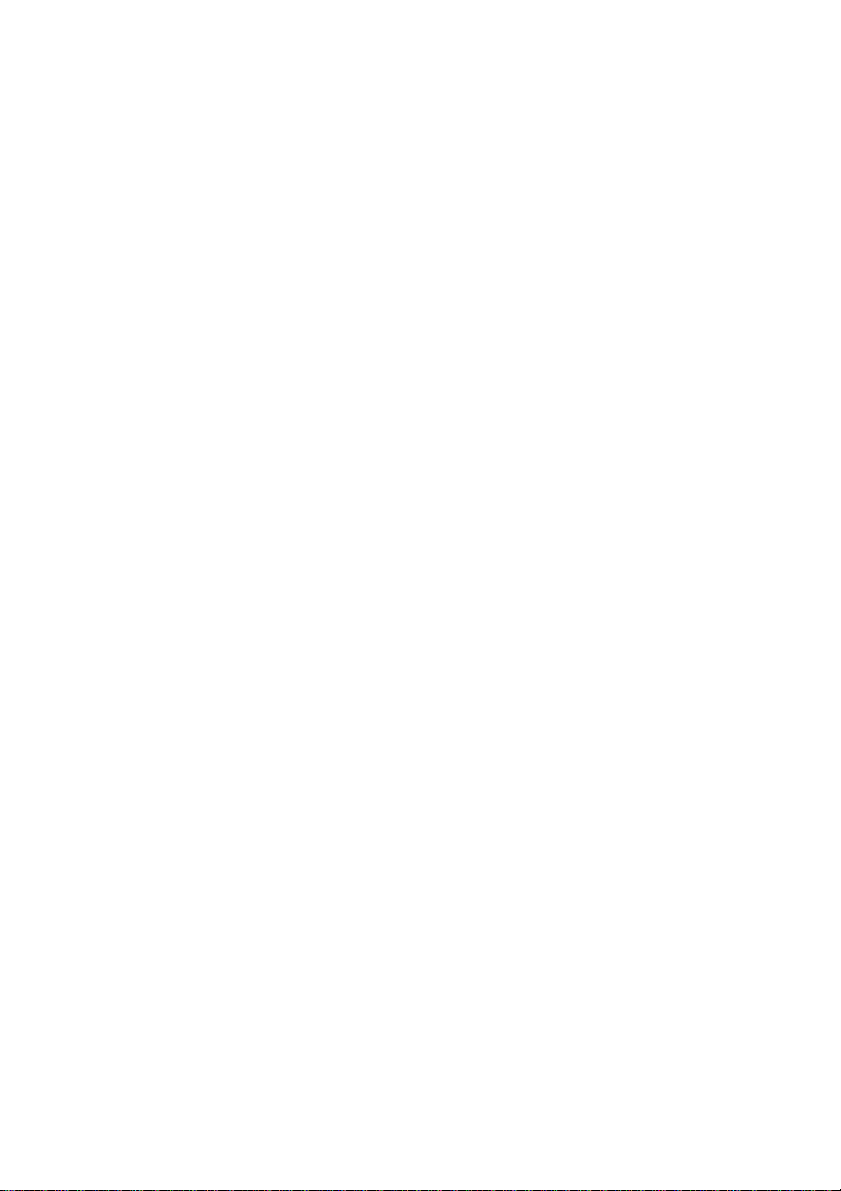
Page 11
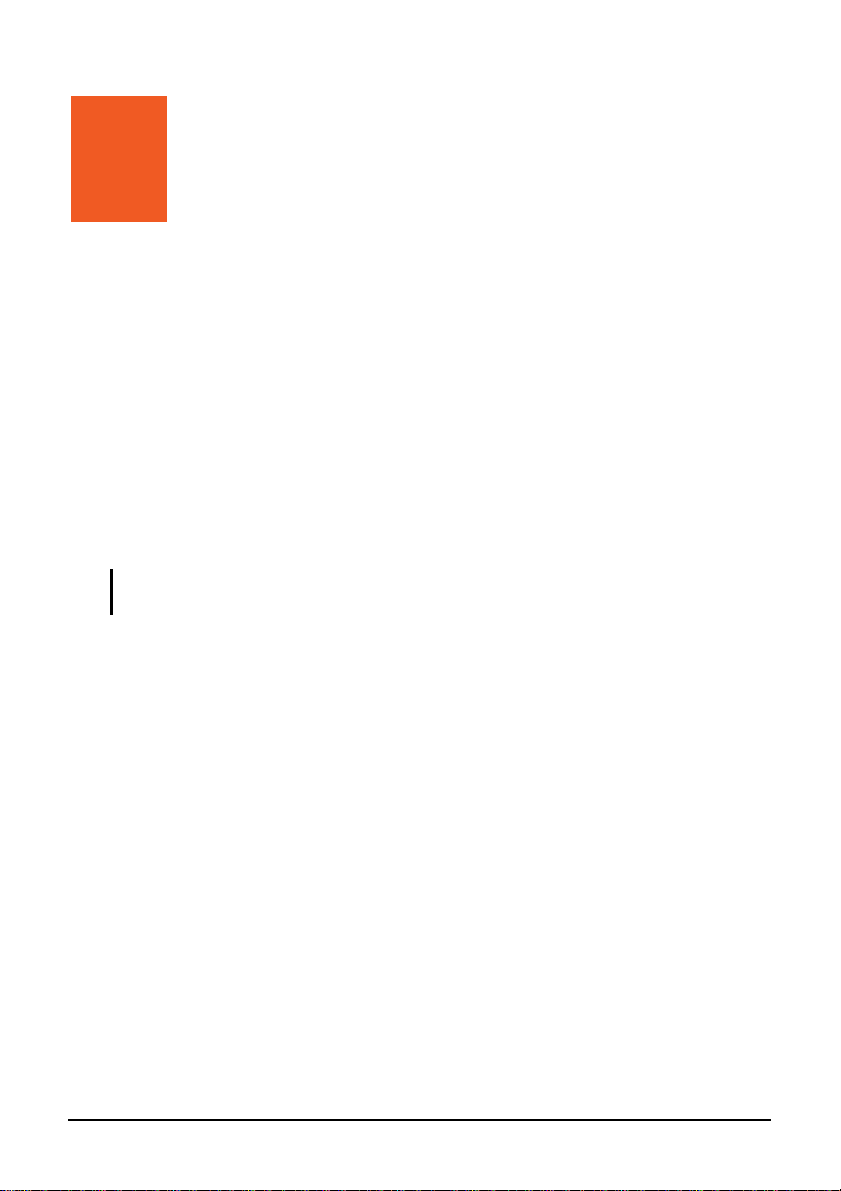
Bienvenido
Prefacio
Le felicitamos por haber adquirido un A702 con funciones de teléfono y GPS.
A702 es un dispositivo basado en Microsoft
Debido al tamaño y las posibilidades del dispositivo, puede conservar la
información personal y empresarial más importante actualizada y a mano.
Microsoft
sincronizar la información de su ordenador de escritorio o con Microsoft
Exchange Server con A702.
®
ActiveSync® 4.5 aumenta la potencia de su A702 permitiéndole
NOTA: Este producto es un dispositivo de cuatro bandas. Sin embargo, no todas las
regiones soportan servicios de cuatro bandas.
®
Windows Mobile™ Versión 6.0.
ix
Page 12
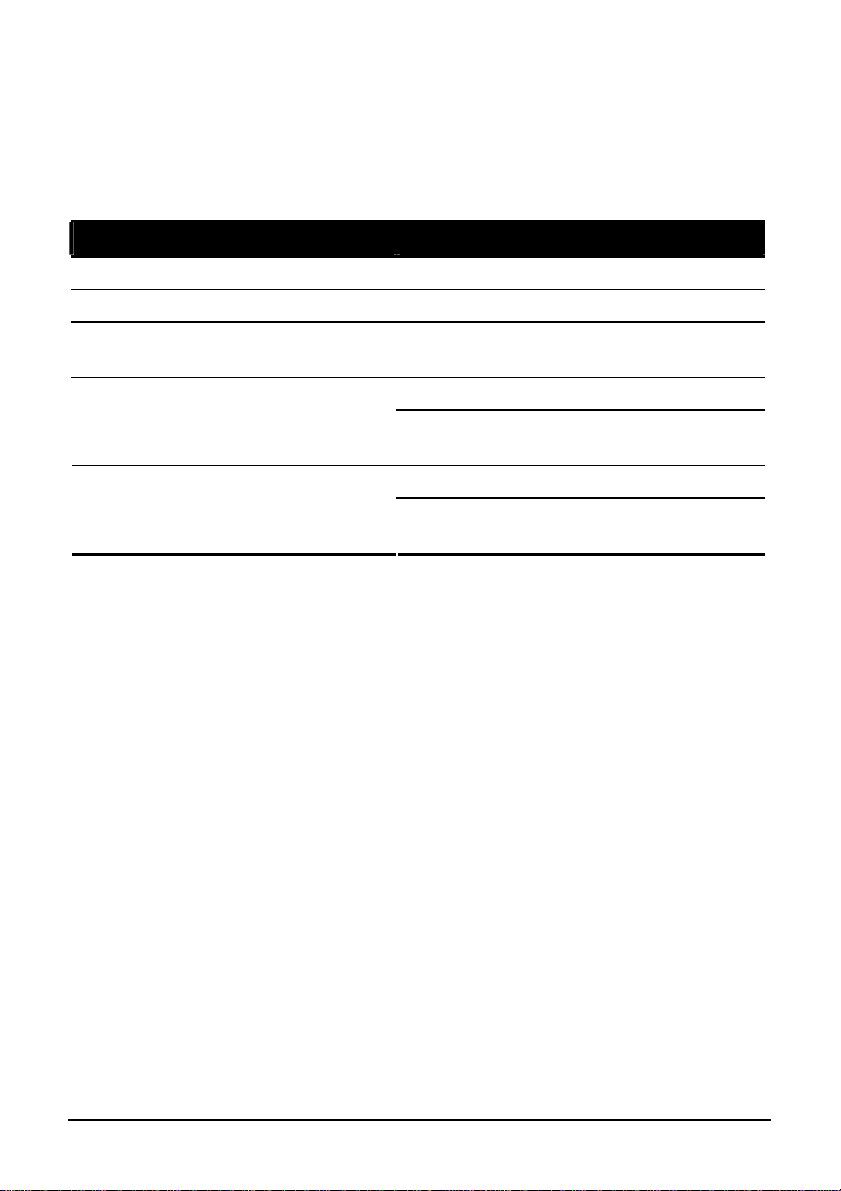
Dónde encontrar información
Si no puede encontrar información en este manual, consulte la tabla siguiente
para conseguir información específica:
Para información acerca de Consulte esta fuente
Primer arranque Guía de inicio rápido de A702
Uso de la función de teléfono Capítulo 3 de este manual
Usar programas en el disco de
programas
Actualizaciones de última hora e
información técnica detallada
Capítulo 9 de este manual
Sección 6.1 de este manual Microsoft ActiveSync
Ayuda de ActiveSync en su ordenador de
sobremesa
Página web de producto: www.mio-tech.be
Página web de Microsoft:
www.microsoft.com
x
Page 13
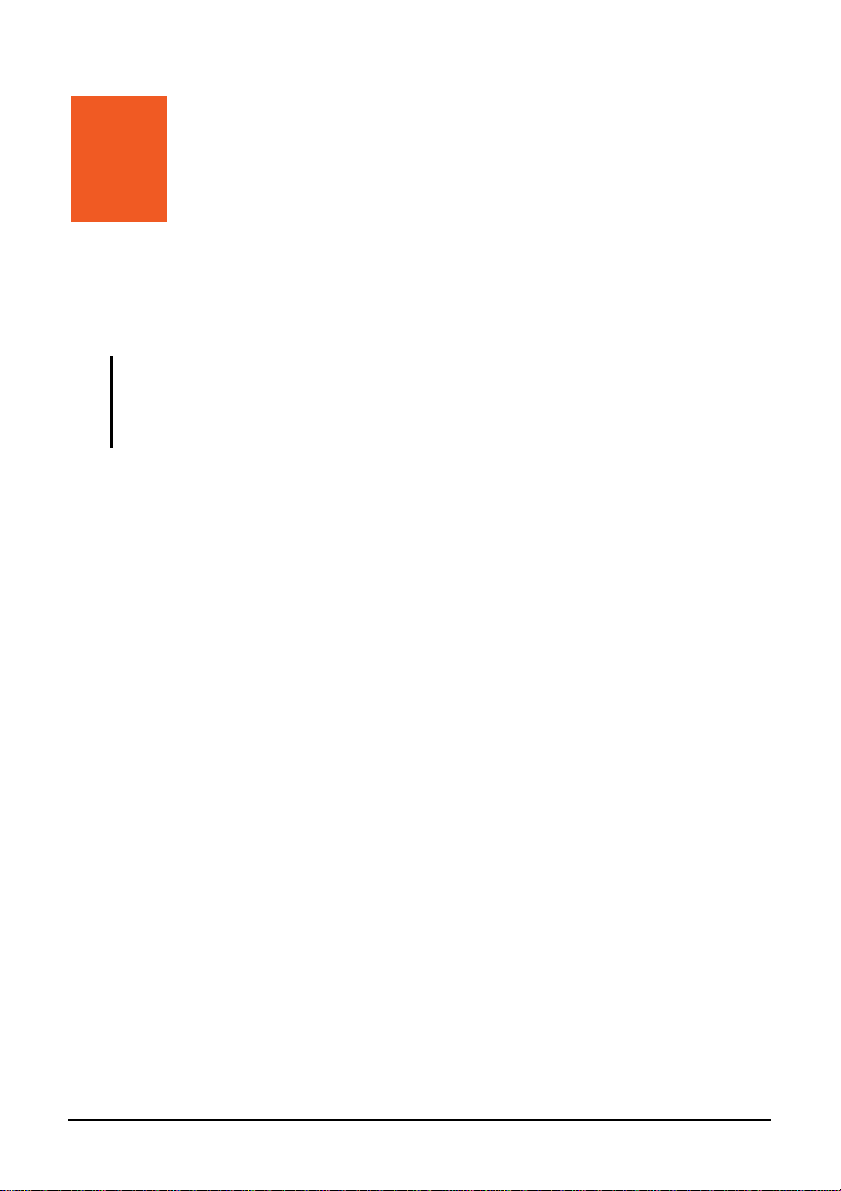
Información de
Información de normativa
normativa
NOTA: Las etiquetas de marcado que se encuentran en el exterior de su dispositivo
indican las normativas que cumple su modelo. Compruebe las etiquetas de marcado en
su dispositivo y consulte las declaraciones correspondientes en este capítulo. Algunas
notas son aplicables únicamente a modelos específicos.
Declaraciones de normativa
Nota para Europa
Los productos con marcado CE cumplen con la Directiva para Equipos
Terminales de Radio y Telecomunicaciones (R&TTE) (1999/5/EEC), la
Directiva de Compatibilidad Electromagnética (89/336/EEC) y la Directiva de
Baja Tensión (2006/95/EC) – enmendada por la Directiva 93/68/ECC – emitida
por la Comisión de la Comunidad Europea.
El cumplimiento con estas normativas implica conformidad con las siguientes
Normas europeas:
1999/5/EEC Directiva para equipos terminales de Radio y Telecomunicaciones
(R&TTE)
EN 301 511 / EN 300 328
Tasa de absorción específica (SAR)
Norma: EN 50360, EN 50361
2006/95/EC Directiva de baja tensión (LVD)
IEC 60950-1:2001
89/336/EEC Compatibilidad electromagnética (Directiva EMC)
Norma: EN 301489-1/7/17
xi
Page 14

El fabricante no puede hacerse responsable de las modificaciones realizadas por
el Usuario y las consecuencias de las mismas, las cuales podrían alterar la
conformidad del producto con el Marcado CE.
Por medio de la presente Mio Technology Limited declara que el A702 cumple
con los requisitos esenciales y cualesquiera otras disposiciones aplicables o
exigibles de la Directiva 1999/5/CE.
Bluetooth
Bluetooth QD ID B012914
Precauciones de seguridad
La escucha prolongada de música al máximo volumen puede dañar los
oídos.
El uso de unos auriculares diferentes a los recomendados / suministrados
podría causar lesiones auditivas debido a la excesiva presión sonora.
NO utilice el flash cerca o directamente en los ojos de los seres humanos
(especialmente de los niños) o de los animales. La exposición a la luz
intensa emitida por el flash puede dañar la vista.
Acerca del Adaptador AC
PRECAUCIÓN: Utilice únicamente el adaptador AC (PSB05R-050Q)
suministrado con su dispositivo. El uso de adaptadores AC de otro tipo
resultará en mal funcionamiento y/o peligro.
Este producto ha sido diseñado para recibir alimentación de una unidad de
energía con “LPS” (Fuente de alimentación limitada) y una salida de + 5 V
DC / 1,0 A como máximo.
No utilice el adaptador en entornos con altas temperaturas o humedad. No
toque el adaptador si tiene las manos o los pies mojados.
Deje un espacio suficiente para ventilar el adaptador. Evite los lugares con
poco flujo de aire.
xii
Page 15
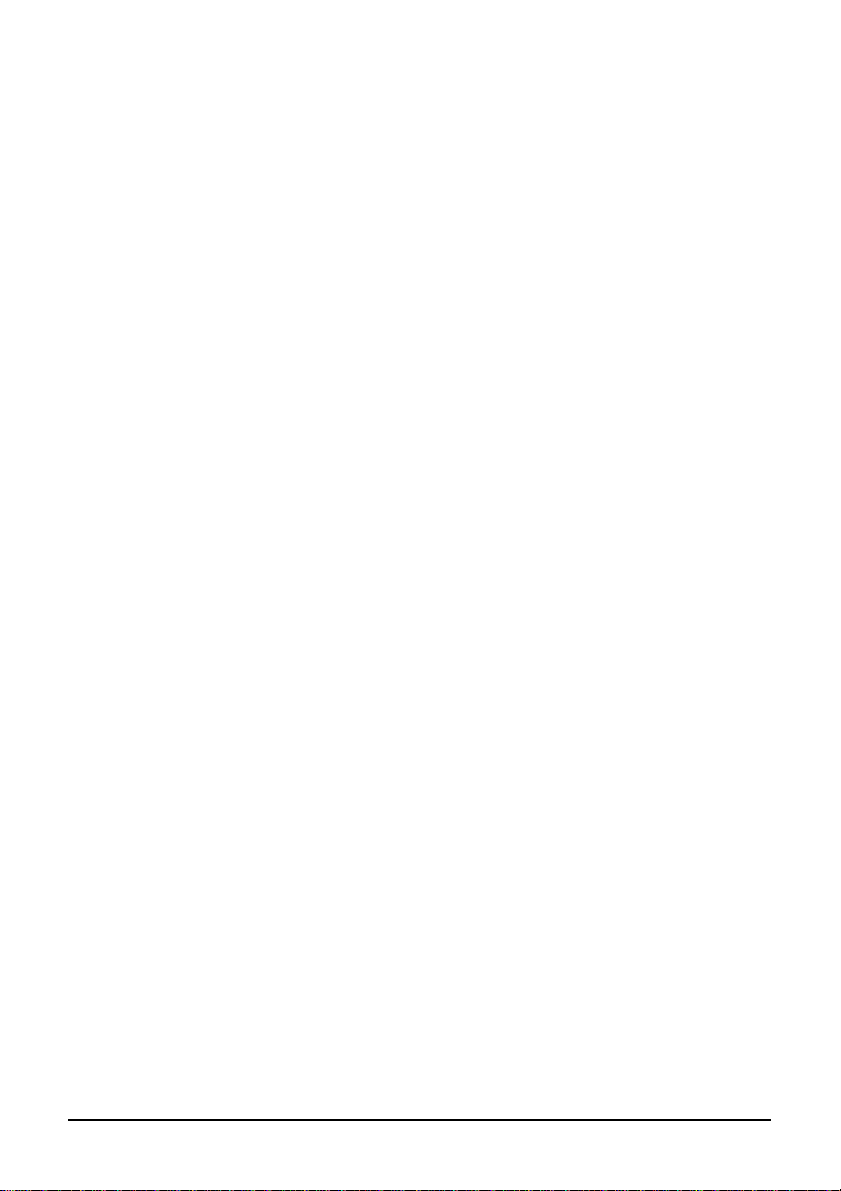
Conecte el adaptador a una fuente de alimentación adecuada. Los requisitos
de tensión y masa se encuentran en la carcasa del producto y/o en su
embalaje.
No utilice el adaptador si el cable se deteriora.
No intente reparar el aparato. No existen componentes que pueda reparar el
usuario en el interior. Reemplace el aparato si se encuentra dañado o queda
expuesto a la humedad.
Acerca de la batería
PRECAUCIÓN: Existe riesgo de explosión si reemplaza la batería por otra
del tipo incorrecto. Deshágase de las baterías usadas según la normativa.
Reemplace la batería por otra igual o de tipo equivalente recomendada por
el fabricante.
No manipule, perfore ni arroje la batería al fuego. La batería puede explotar,
liberando peligrosos agentes químicos.
No utilice cuchillos, destornilladores ni otras herramientas metálicas para
manipular y extraer la batería del dispositivo.
Utilice únicamente el cargador especificado.
Acerca de la exposición a radiofrecuencias
Este producto es un transmisor/receptor de radio de baja potencia. Si está
encendido, recibe y envía señales de radiofrecuencia (RF). La tasa de absorción
específica (SAR) es la unidad de medida de la cantidad de energía en
radiofrecuencia absorbida por el cuerpo humano. El valor SAR más alto para
este producto cuando fue probado para su utilización fue de 0,49mW/g para
GSM900, 0,448mW/g para DCS1800, 0,013mW/g para WLAN, inferior al
límite de 2,0 W/kg.
No obstante, para reducir los efectos de la energía de radiofrecuencia sobre el
cuerpo humano, utilice el teléfono con cuidado. Por ejemplo, haga llamadas
cortas con la frecuencia que sea posible.
xiii
Page 16
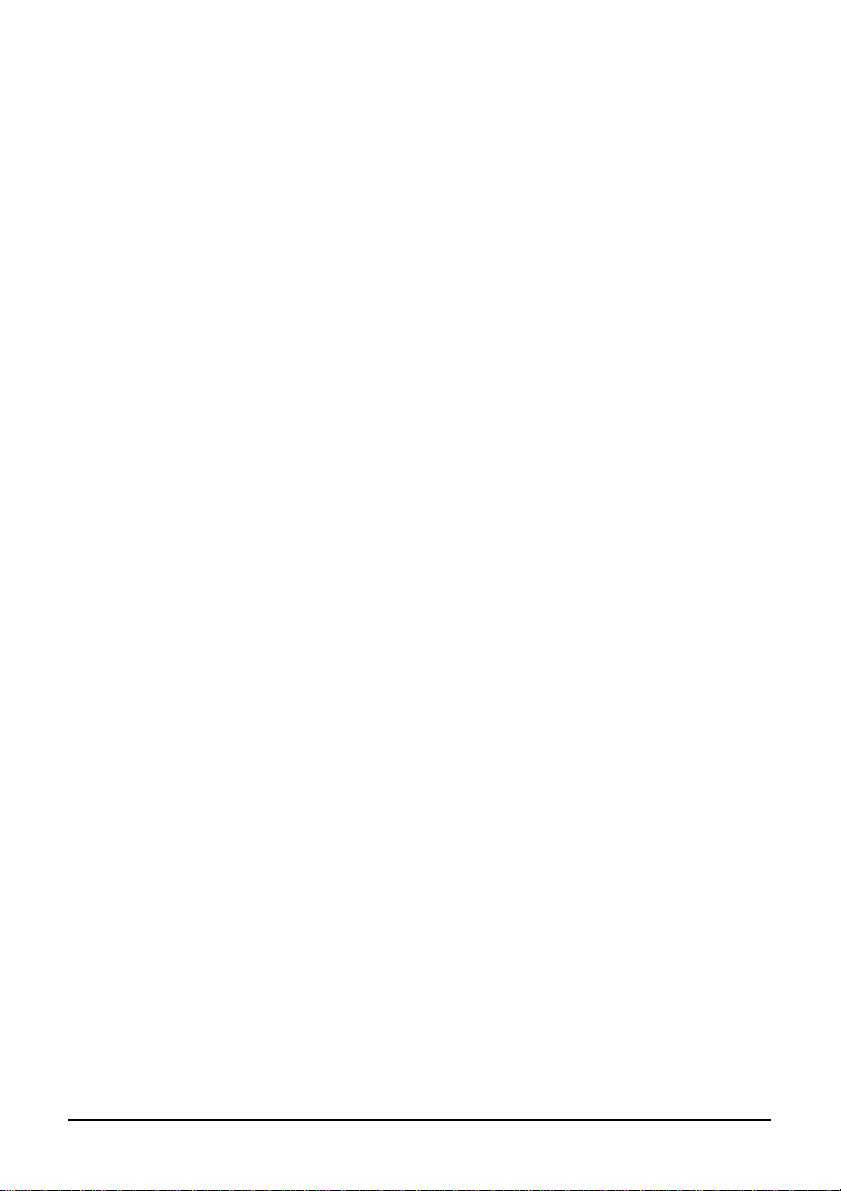
Acerca de las descargas electrostáticas
Las descargas electrostáticas pueden interferir con el funcionamiento normal de
los dispositivos electrónicos. Su equipo podría comportarse de forma anormal
en un caso como este, provocando posible corrupción de datos o pérdida de
datos que no hayan sido guardados. Para subsanar este error, reinicie su equipo.
Para evitar la pérdida de datos debido a las descargas electrostáticas u otro tipo
de accidentes, se recomienda que guarde y haga copia de seguridad de sus datos
regularmente.
xiv
Page 17
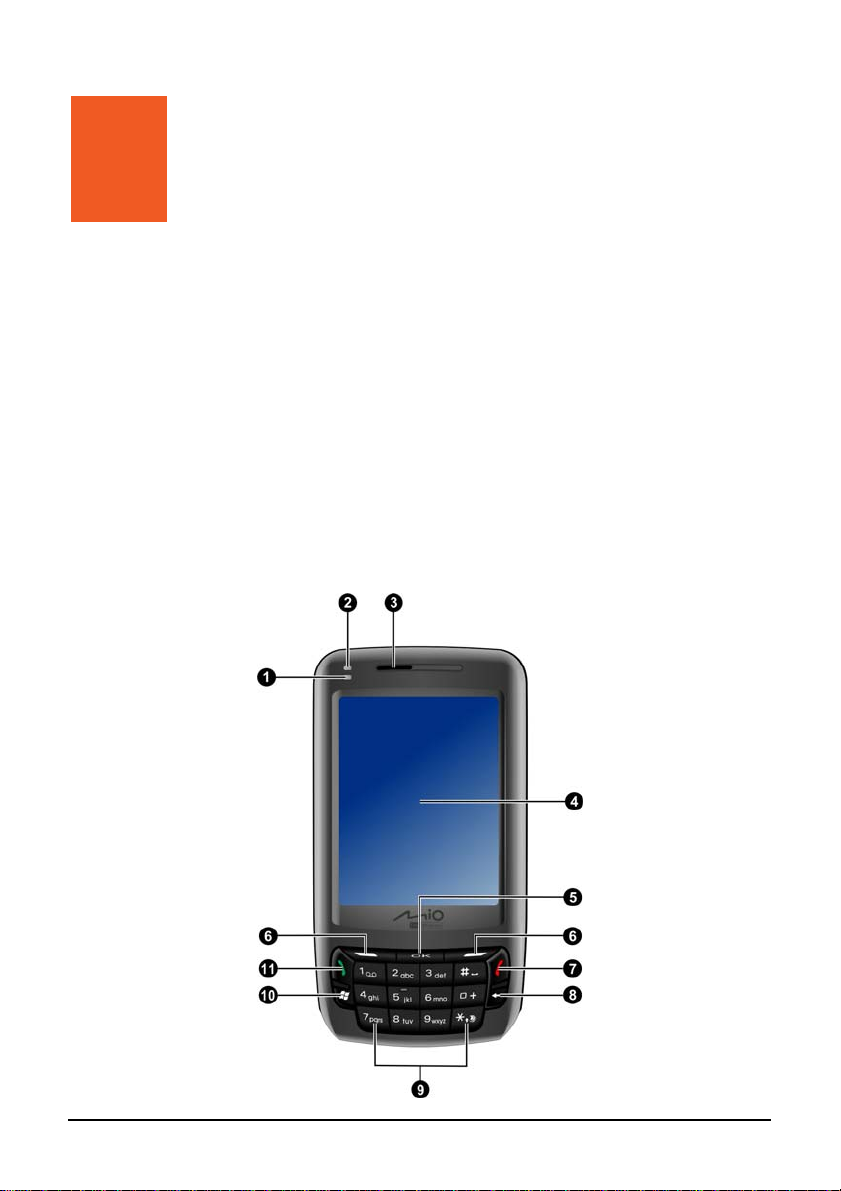
1 Comenzar
Este capítulo presenta los componentes externos de su A702 y le guía a través
del proceso de configuración de su A702.
1.1 Identificación de componentes hardware
Las ilustraciones siguientes le presentan los botones, conectores, puertos y
funciones de su A702.
Componentes frontales
1-1
Page 18
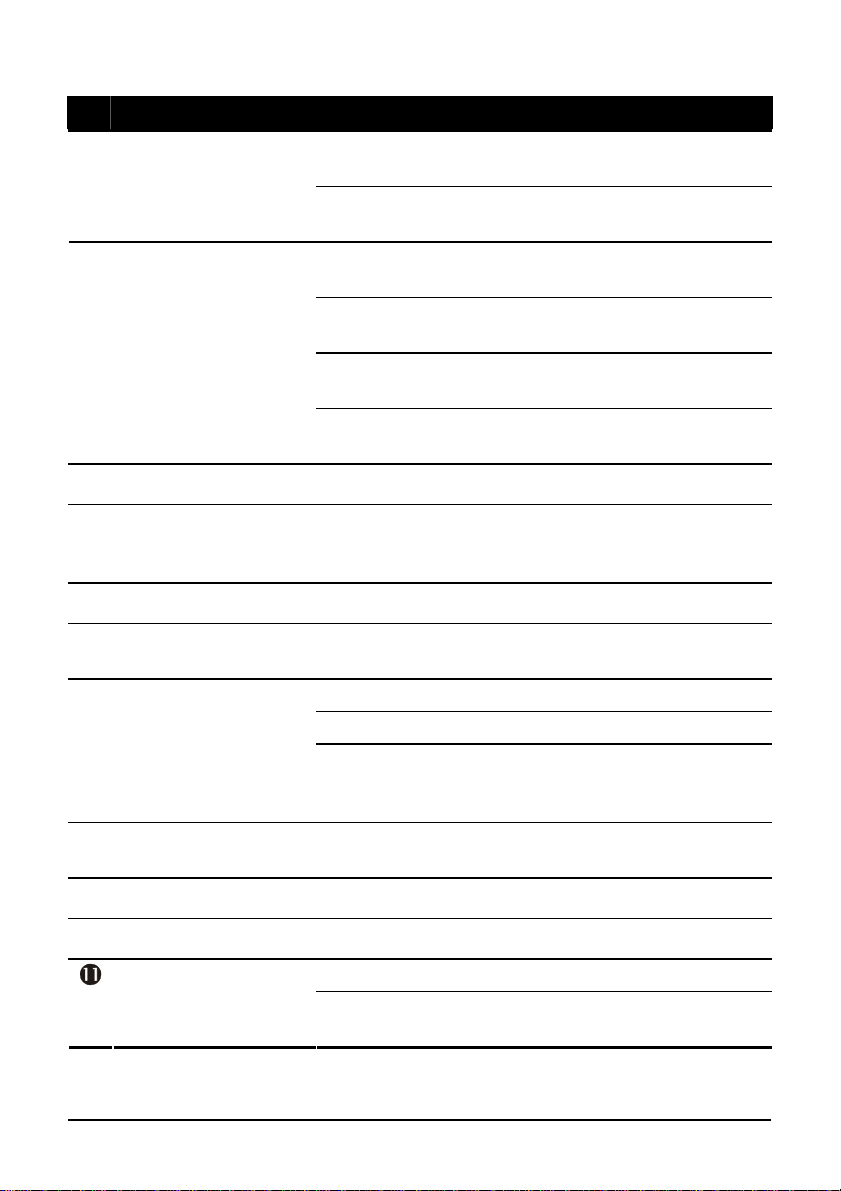
Ref. Componente Descripción
Indicador de
Wi-Fi/Bluetooth
Indicador de carga /
notificación
Auricular
Pantalla táctil
Botón Aceptar
Teclas en pantalla
Botón Fin
Botón Atrás
Teclado numérico
Botón de inicio
Botón Hablar
Si parpadea en verd e indica que la función Wi-Fi está
encendida.
Si parpadea en azul indica que se ha activado
Bluetooth.
Si iluminación en ámbar indica que la batería está
recibiendo carga.
Si parpadea en verde indica que la batería se
encuentra totalmente cargada.
Si parpadea en verde indica que hay una red móvil
disponible.
Si parpadea en rojo le informa de que ha programado
citas, alarmas o recordatorios.
Sirve como auricular de teléfono durante una llamada.
Muestra el exterior de su A702. Toque la pantalla con el
lápiz para seleccionar comandos de menú o introducir
información.
Cierra el programa abierto actualmente.
Ejecutan el comando que se muestra en la pantalla
justamente encima de las teclas.
Finaliza o rechaza una llamada.
Vuelve a la pantalla Hoy desde otro programa .
Inicia la función de comando de voz manteniendo
pulsado el botón 3 segundos. (Ver la sección 8.8 para
más información.)
Retrocede borrando uno o más caracteres cuando está
en un campo de texto.
Introduce números y caracteres.
Abre el Menú de Inicio.
Marca o contesta una llamada.
Mantenga pulsado este botón durante una llamada para
poner la llamada en espera.
1-2
Page 19
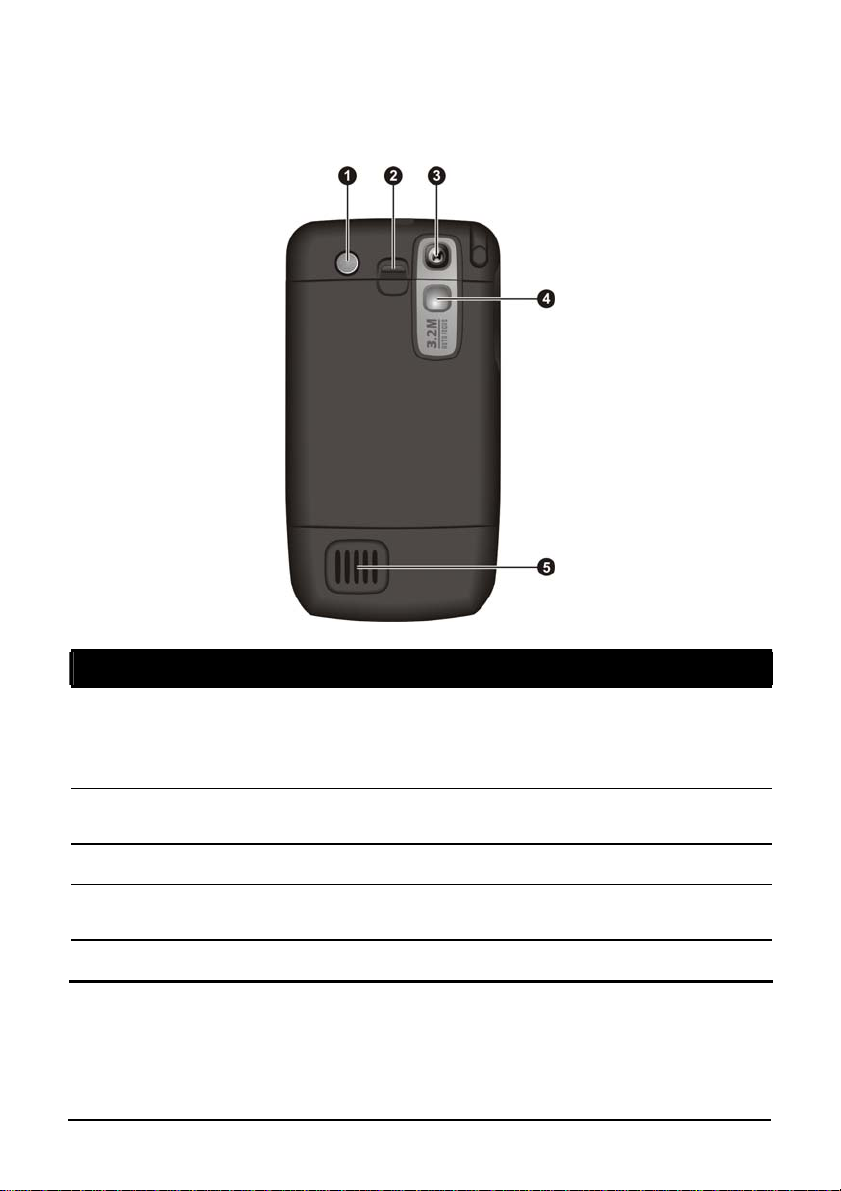
Componentes de la parte trasera
Ref. Componente Descripción
Flash
Seguro de la
batería
Lente de cámara
Espejo de visión
Altavoz
1-3
Proporciona luz adicional cuando se hacen fotografías.
Utilice el flash con especial cuidado (consulte la sección
“Precauciones de seguridad” en la página xii para obtener
información).
Asegura la batería en su lugar.
Toma imágenes o graba vídeos.
Le permite ajustar la distancia y el ángulo al tomar una
imagen de sí mismo.
Reproduce música, sonidos y voz.
Page 20
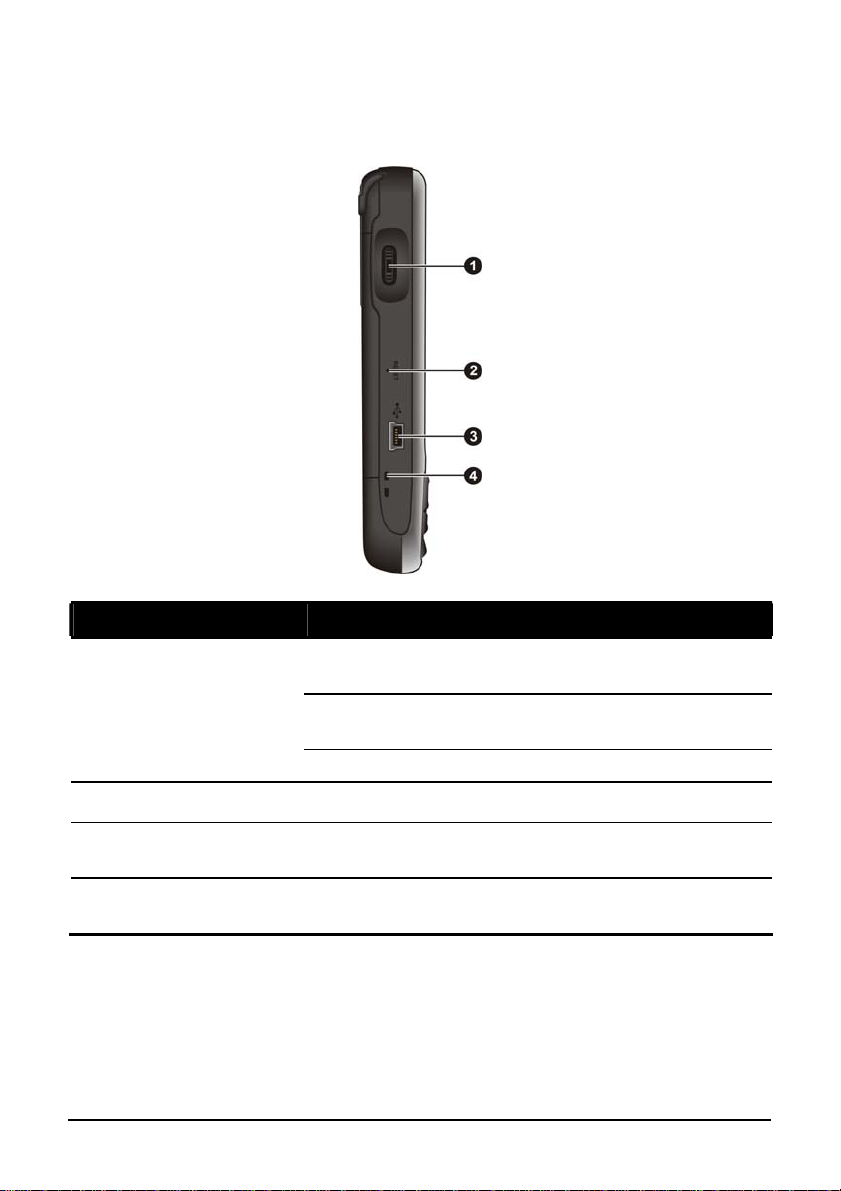
Componentes del lateral izquierdo
Ref. Componente Descripción
1-4
Rueda de
desplazamiento
Botón de reinicio
Conector
Mini-USB
Orificio para la
correa de man
Se mueve arriba o abajo en el menú rotando hacia arriba
o hacia abajo.
El botón Enter central confirma su selección, al igual que
la tecla Entrar de un teclado.
Ajusta el volumen durante una llamada.
Reinicia su A702
Conecte el adaptador AC o el cable USB.
La correa de mano se acopla en esta apertura.
Page 21
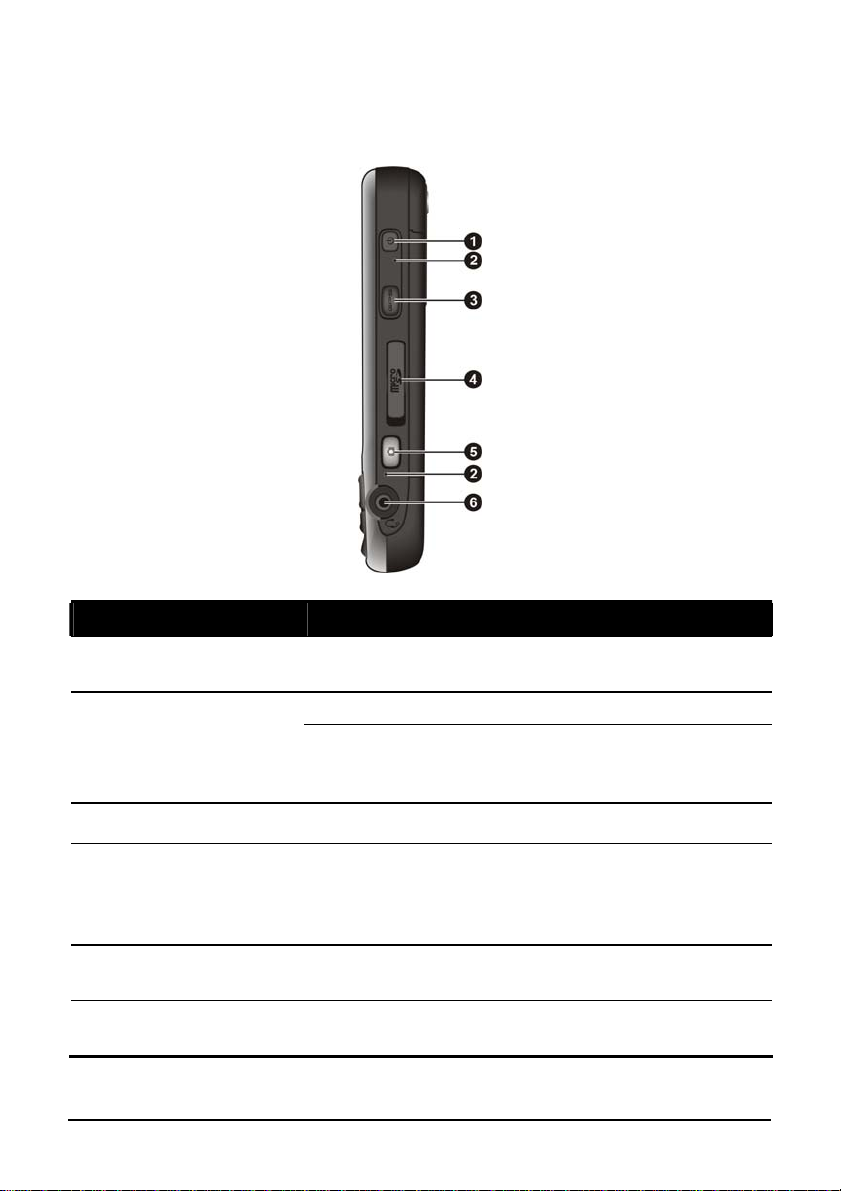
Componentes del lateral derecho
Ref. Componente Descripción
Bótón de
alimentación
Micrófono
Botón GPS
Ranura SD/MMC
Botón de cámara
Conector de
auriculares
1-5
Enciende y apaga el dispositivo.
Recibe sonido y voz para grabar voz.
Sirve como micrófono durante una llamada. (No tape el
micrófono durante una llamada para mejorar la calidad
de sonido.)
Inicia el programa de navegación (si está instalado).
Acepta una tarjeta de almacenamiento opcional SD
(Secure Digital) o MMC (MultiMediaCard) como
almacenamiento extraíble, o tarjeta inalámbrica de red
SDIO para conexión a la red.
Inicia el programa de cámara para tomar imágenes o
grabar vídeos.
Conecta un par de auriculares estéreo.
Page 22
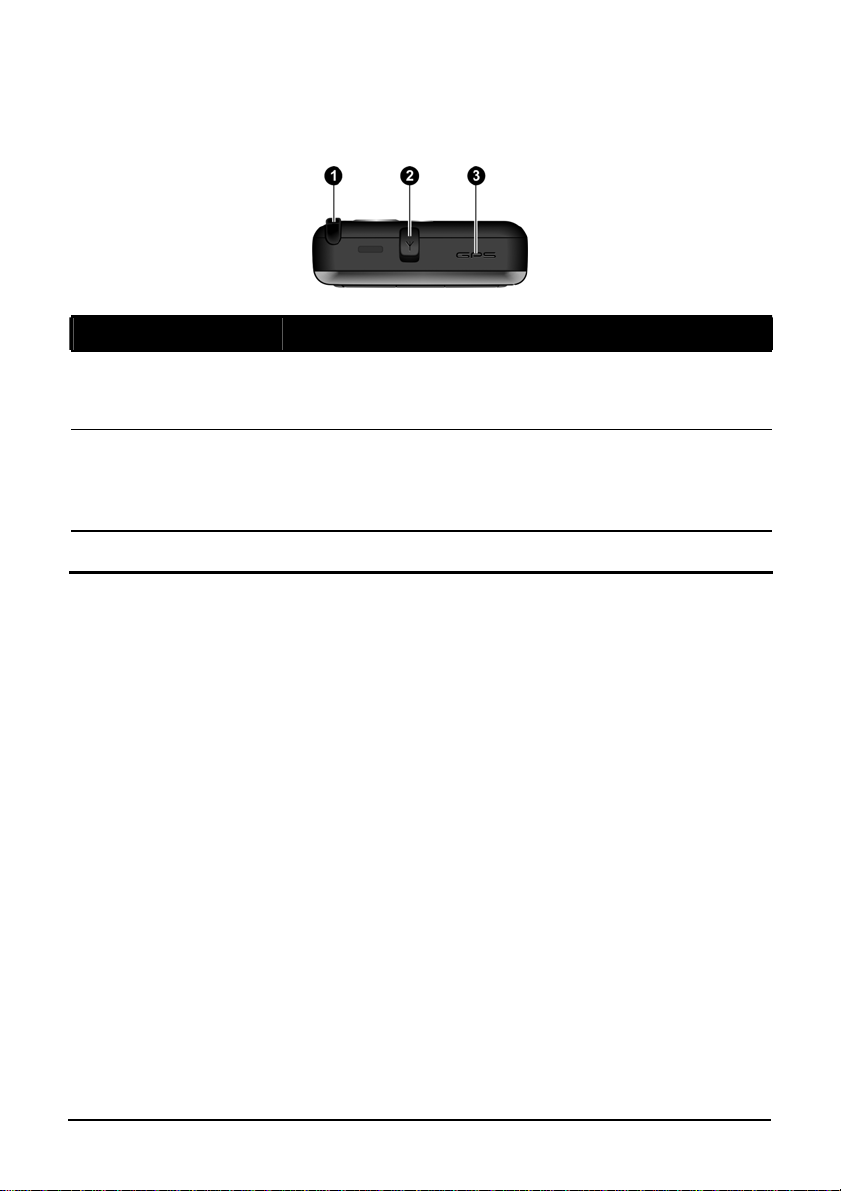
Componentes de la parte superior
Ref. Componente Descripción
Lápiz
Conector de
antena para
coche
Antena GPS
Toque en la pantalla para hacer selecciones e introducir
información. Saque el lápiz de su ranura para utilizarlo y
guárdelo de nuevo cuando no lo utilice.
Este conector (cubierto por goma) permite el uso de una
antena externa opcional con un montaje magnético, que
puede colocarse en la parte superior del coche para recibir
más señal en zonas de mala recepción.
Recibe señales de los satélites GPS.
1-6
Page 23

1.2 Instalación de la tarjeta SIM y la batería
Tras darse de alta con un proveedor de servicios de telefonía móvil, recibirá una
tarjeta SIM (Subscriber Identification Module). Esta tarjeta contiene los datos
de su cuenta de telefonía móvil, contactos almacenados y cualquier servicio
adicional al que se haya suscrito.
Deberá instalar una tarjeta SIM antes de utilizar la función de teléfono.
1. Empurre a patilha da bateria para cima
para libertar a tampa posterior.
2. Empuje el soporte de tarjetas hacia la izquierda () y luego arriba () para
abrirla. Ponga la tarjeta SIM en el compartimento con el área de contacto
encarada hacia abajo (tenga en cuenta la orientación de la tarjeta). Luego
bloquee el soporte de tarjetas presionando hacia abajo y luego hacia la
derecha.
3. Con la etiqueta hacia fuera, inserte las dos partes que sobresalen de la
batería en los orificios del compartimento de la misma y, a continuación,
ajuste la batería en dicho compartimento.
1-7
Page 24

Para extraer la batería, tire de la
cinta con un ángulo de 45˚ para
levantar dicha batería y extraerla
del compartimento. NO utilice
destornilladores ni filos de
herramientas metálicas para
extraer la batería del dispositivo,
ya que pueden dañar y modificar
de forma irreversible el
comportamiento de la misma.
4. Para volver a colocar la tapa posterior: dirija
el borde inferior de la tapa posterior hacia los
cierres de bloqueo del dispositivo () y cierre
la tapa posterior ().
1-8
Page 25
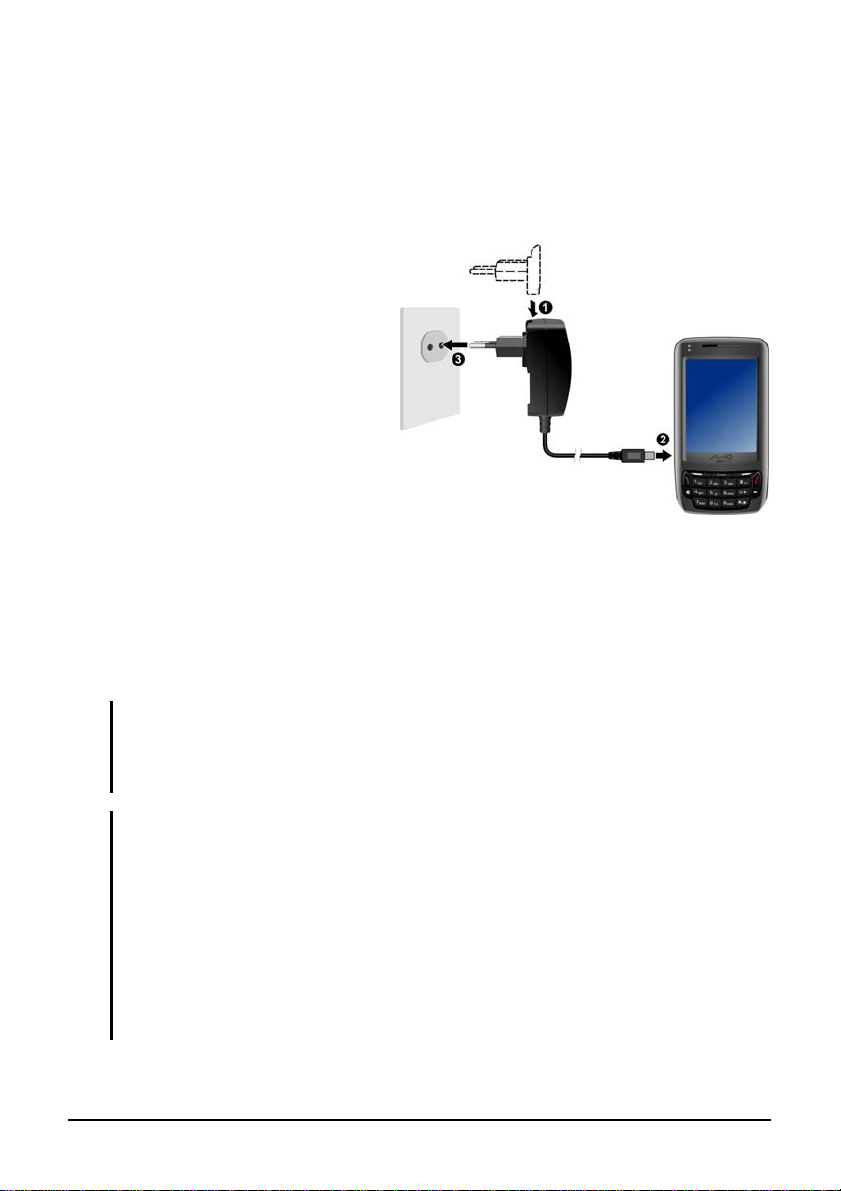
1.3 Cargar la batería
Cargue completamente la batería antes de comenzar a utilizar su A702 por
primera vez. Al cargar la batería durante la primera vez, cárguela durante al
menos 8 horas.
1. Conecte el convertidor al
adaptador AC ().
2. Conecte el extremo CC del
adaptador CA al conector
mini-USB del dispositivo ()
y el otro extremo del
adaptador AC a una toma de
pared ().
3. El indicador de carga se iluminará en ámbar mientras la carga está en
progreso. No desconecte su A702 de la toma de alimentación AC hasta que
la batería esté completamente cargada y el indicador rojo cambie a verde.
Sucederá después de varias horas.
Siempre que sea posible, mantenga su A702 conectado al adaptador AC y una
fuente de energía. Así podrá mantener la batería cargada.
NOTA:
El modelo del convertidor depende de la región en la que haya comprado el producto.
Su A702 también puede ser cargado al ser conectado a un ordenador de escritorio por
medio del cable USB.
PRECAUCIÓN: Para conseguir un rendimiento óptimo de la batería de litio, tome nota de
lo siguiente:
La temperatura ambiente de carga debe encontrarse entre 0~40ºC.
Si una batería se encuentra totalmente descargada debido a un periodo largo de
tiempo de uso o inactividad, conecte el A702 a la toma de alimentación AC para
cargarlo, y espere al menos 5 minutos antes de encenderlo.
No cargue la batería si la temperatura es demasiado alta (por ejemplo exponiéndola a
la luz solar directa).
No es necesario descargar completamente la batería antes de cargarla. Puede cargar
la batería antes si se encuentra descargada.
1-9
Page 26
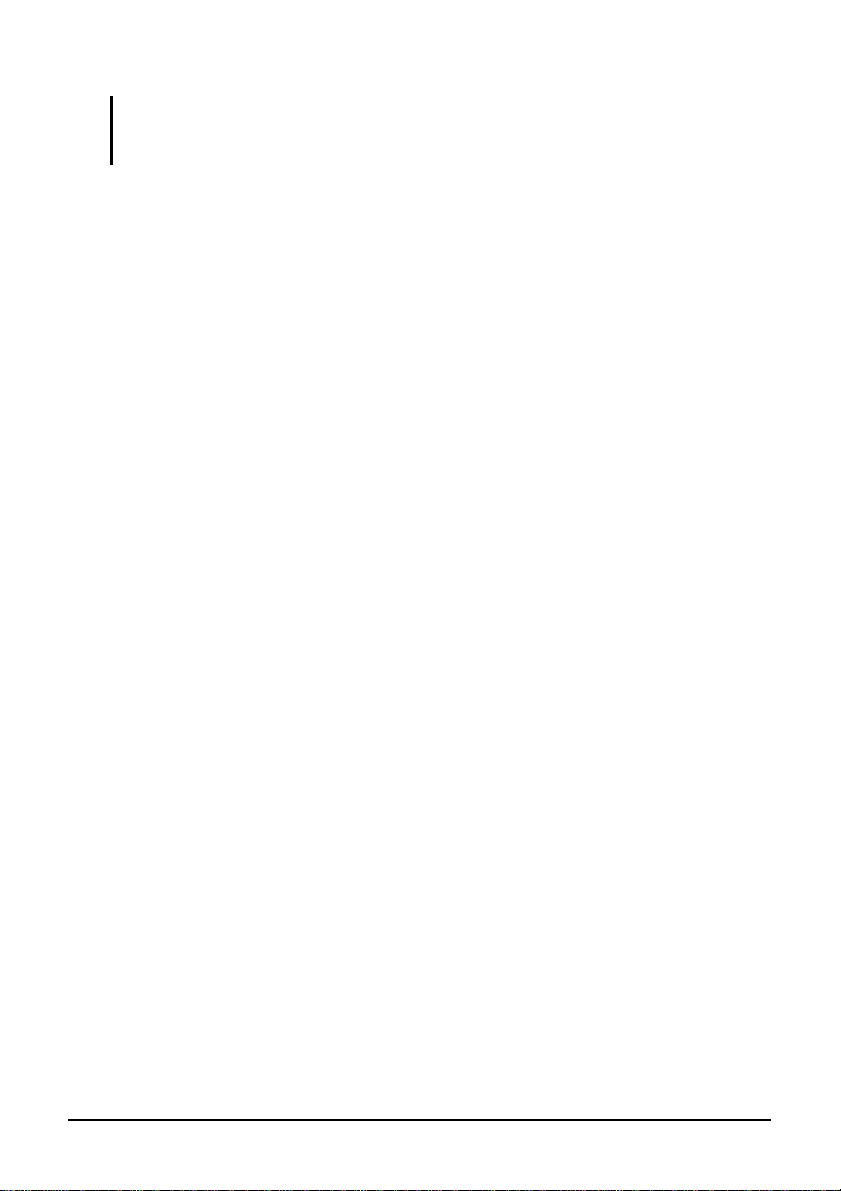
Si no utiliza el producto durante un periodo largo de tiempo, asegúrese de cargar
completamente la batería al menos una vez cada dos semanas. Si sobrecarga la
batería podría verse afectado el rendimiento de carga.
1.4 Encender y apagar su A702
Primer encendido
1. Asegúrese de que su A702 se encuentra conectado a la fuente de
alimentación AC o que la batería está cargada.
2. Mantenga presionado el bótón de alimentación durante 3 segundos para
encender el dispositivo.
La luz posterior del teclado brillará y el asistente de configuración aparecerá
en la pantalla.
3. Siga las instrucciones en pantalla para completar la instalación.
4. Si ha insertado una tarjeta SIM y el proveedor de servicio (o usted) han
fijado un PIN, el dispositivo le pedirá que inserte el PIN. Introduzca el PIN
y toque en
Entrar.
Si no ha insertado aún una tarjeta SIM, aparecerá un mensaje que le indicará
que la tarjeta SIM no es válida o no está presente. Puede tocar en
para continuar el proceso de instalación.
5. Podrá ver entonces la pantalla Hoy.
Si ha insertado una tarjeta SIM, A702 comenzará a buscar la red de telefonía
móvil y mostrará el nombre del proveedor de servicio en la pantalla.
6. El sistema detectará los datos de su tarjeta SIM y le indicará cuando instale
automáticamente las configuraciones GPRS. Marque
Sí para proceder.
Cancelar
Entrar en el Modo suspensión
De forma predeterminada, su A702 se suspenderá transcurrido 1 minuto de
inactividad si recibe alimentación de la batería. Puede presionar el botón de
alimentación situado en la parte superior del dispositivo para reactivar éste.
1-10
Page 27
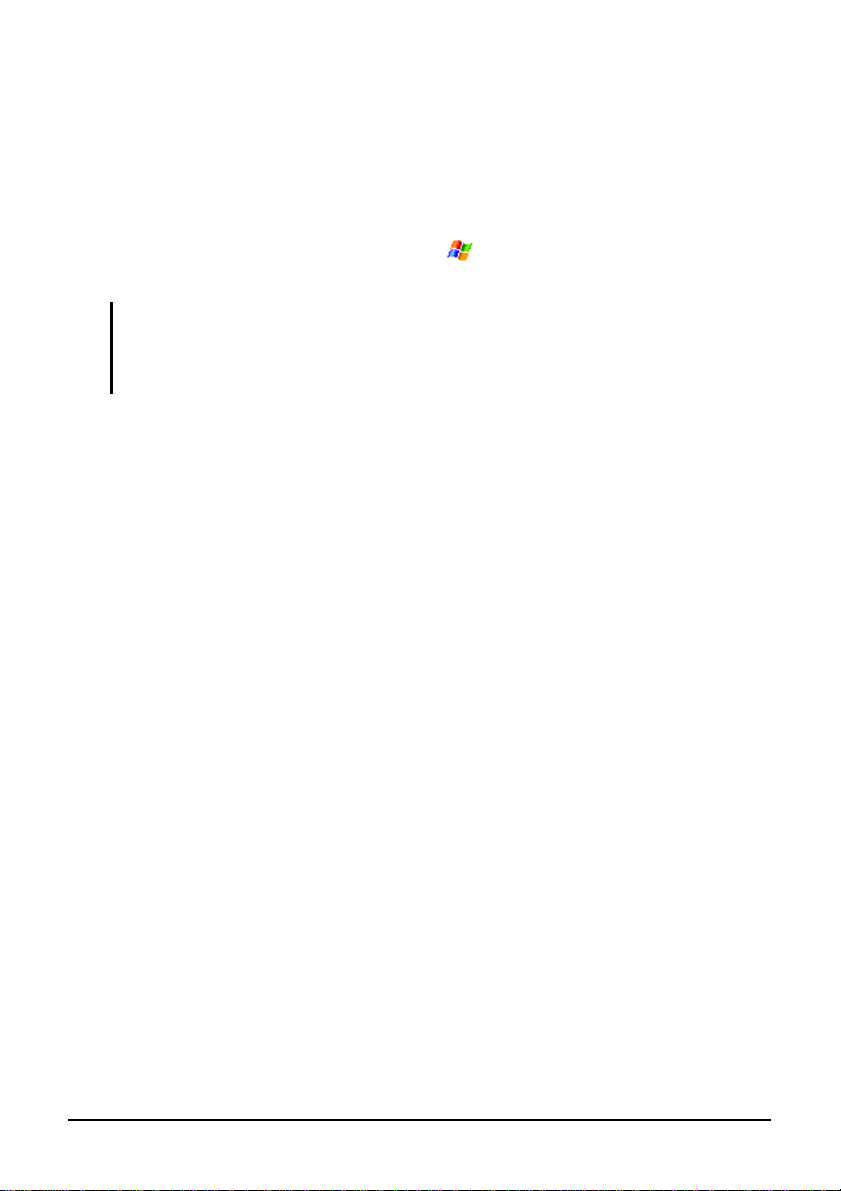
En el modo suspensión, si existe una tarjeta SIM insertada, el indicador de carga
parpadeará en verde, indicando que A702 se encuentra conectado a la red de
telefonía móvil. A702 se reactivará automáticamente al recibir una llamada
entrante, sonará (o vibrará, según la configuración) y mostrará el número de
teléfono de la persona que llama y su nombre en la pantalla.
Para cambiar esta configuración, toque en
Configuración de Mio
NOTA: El dispositivo no entrará en el modo de suspensión cuando utilice el programa de
navegación (sólo para ciertos modelos.) En tales casos, el tiempo de espera del
dispositivo se reducirá sin usar alimentación externa. Por tanto, es aconsejable salir del
programa de navegación adecuadamente cuando ya no necesite dicho programa.
Energía.
Configuración Personal
Apagado
Si no utiliza el dispositivo, pulse y mantenga presionado el botón de encendido
durante 3 segundos para apagarlo.
1-11
Page 28
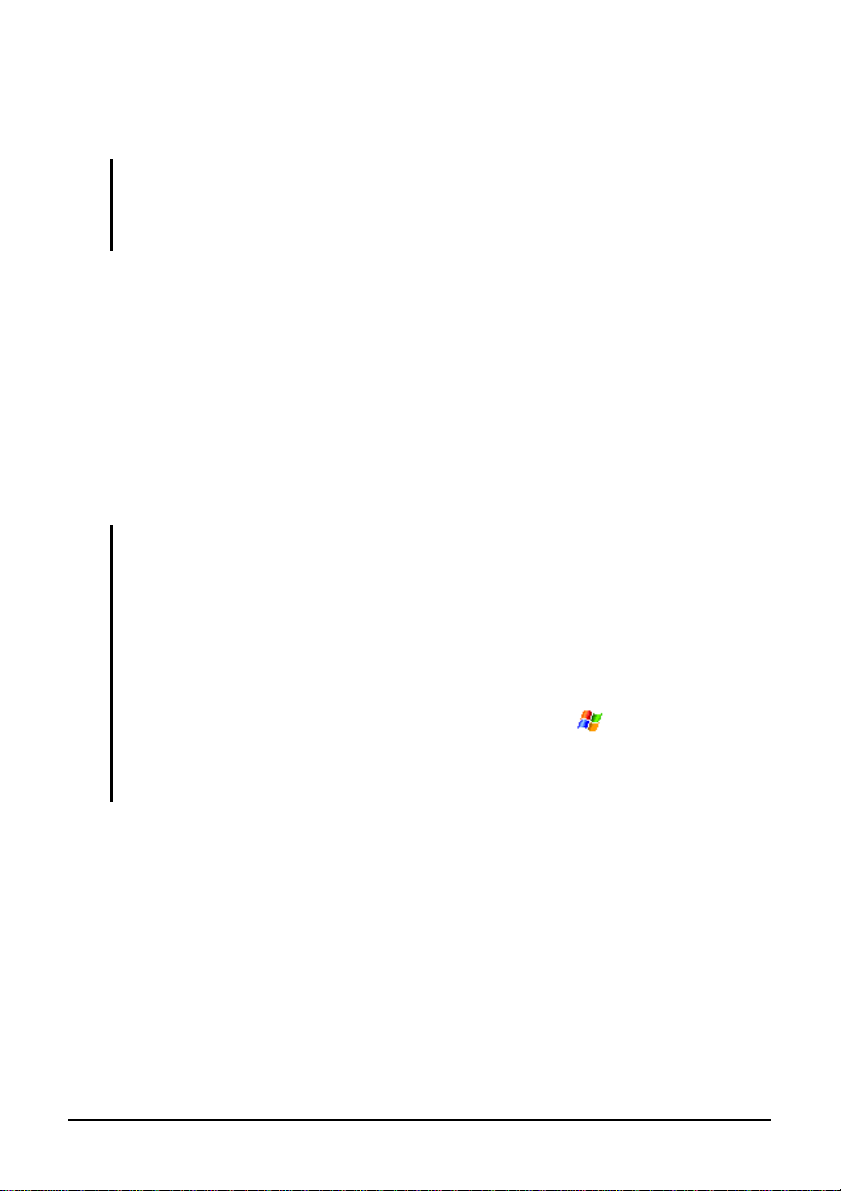
1.5 Instalar Microsoft ActiveSync
NOTA: Si utiliza el sistema operativo Windows Vista, no tiene que instalar Microsoft
ActiveSync en el equipo. La configuración de sincronización se administra a través del
Centro de dispositivos de Windows Mobile. Para obtener información sobre el Centro de
dispositivos de Windows Mobile, consulte la ayuda o documentación de Windows Vista.
Para evitar operaciones no deseadas después de activar la unidad A702 Puede
utilizar la tecnología Microsoft ActiveSync para sincronizar la información de
su ordenador de escritorio y/o un Servidor Microsoft Exchange con la
información de su A702. ActiveSync compara la información de su A702 con la
información de su ordenador de escritorio y/o el servidor y actualiza todos los
cambios, manteniéndole actualizado con la información más reciente.
ActiveSync ya se encuentra instalado en su A702. Es necesario instalar
ActiveSync 4.5 en el equipo de escritorio utilizando el disco de inicio
suministrado o desde el sitio Web de Microsoft (www.microsoft.com).
PRECAUCIÓN:
Antes de la instalación, asegúrese de que ha instalado Microsoft Outlook en su
ordenador de escritorio.
Conecte el dispositivo al equipo DESPUÉS de instalar ActiveSync.
En algunos casos específicos, A702 podrá experimentar problemas de conexión si se
encuentra conectado a un ordenador Windows con ActiveSync instalado. Los
problemas podrían venir causados por la interoperabilidad con aplicaciones
cortafuegos de escritorio, aplicaciones que gestionen tráfico de red o herramientas de
configuración LAN. Para resolver los problemas, puntee en Configuración
Conexiones USB a PC y, a continuación, desactive la casilla de verificación
Activar funcionalidad de red avanzada ok. Si el problema persiste, consulte la
Siga los procedimientos siguientes:
sección de soporte técnico del sitio Web de Mio Technology (www.mio-tech.be).
1. Encienda su ordenador de escritorio.
2. Inserte el disco Getting Started Disc en la unidad de CD-ROM de su
ordenador de escritorio.
3. Seleccione el idioma que desee y haga clic en Siguiente.
4. Haga clic en Configuración e instalación.
5. Asegúrese de que está seleccionado el elemento ActiveSync. Haga clic en
Instalar.
1-12
Page 29
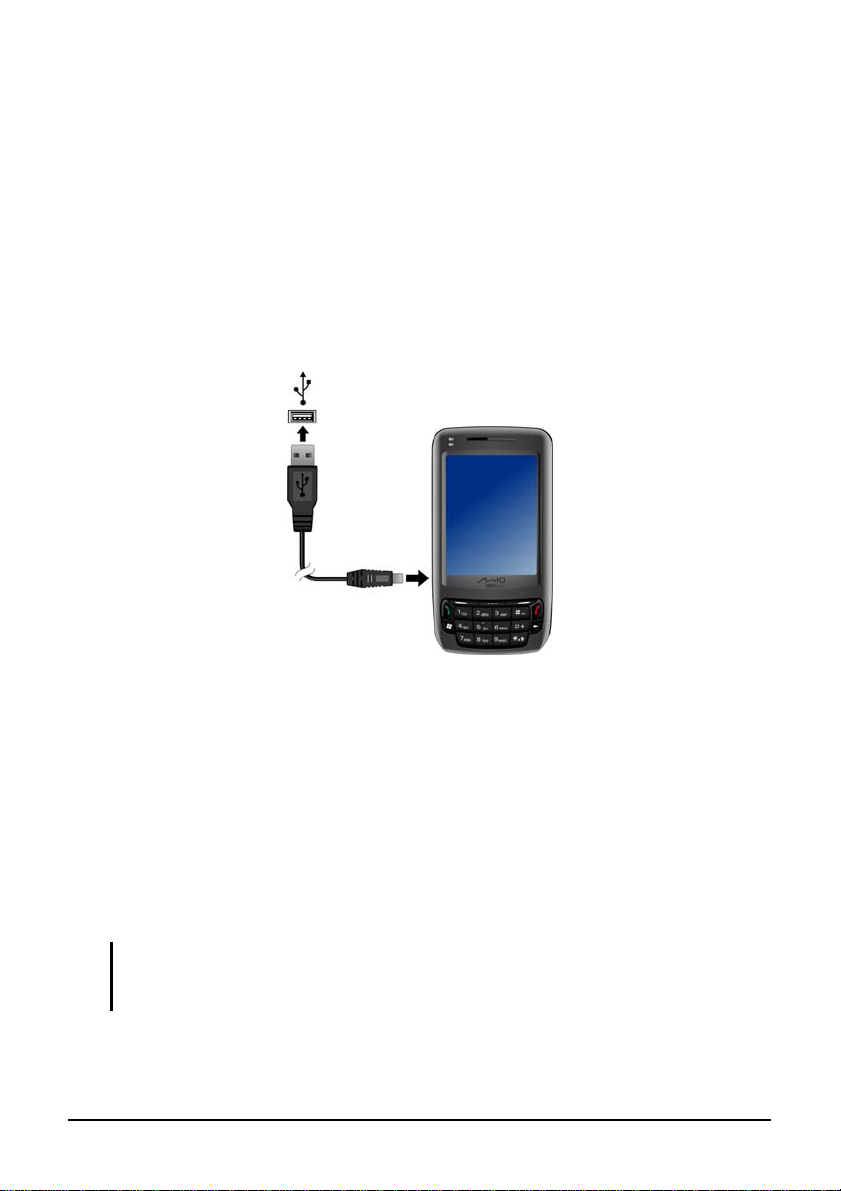
A
6. Haga clic en Aceptar para que se inicie la instalación. La instalación puede
llevar algún tiempo. Por favor, tenga paciencia.
7. Cuando se haya completado la instalación, haga clic en Cerrar para detener
el “Asistente de Instalación.”
8. Conecte su A702 a su ordenador de escritorio. Conecte el extremo
mini-USB del cable USB situado en la parte inferior de su A702, y el otro
extremo del puerto USB de su ordenador de escritorio.
l PC
9. El “Add New Hardware Wizard”“Asistente para añadir hardware nuevo”
instalará automáticamente el controlador USB.
10. Siga las instrucciones en pantalla para establecer un enlace y sincronizar su
A702 con su ordenador de escritorio.
11. Haga clic en Finalizar.
Después de la primera sincronización, los datos que haya almacenado en su
ordenador de escritorio (Calendario, Contactos y Tareas) se copiarán en su
A702. Ahora estará preparado para llevárselos allá donde vaya.
NOTA: Si ha configurado una contraseña de dispositivo, necesitará introducir esta
contraseña en el ordenador de escritorio para realizar la conexión ActiveSync. Consulte
“Bloquear el dispositivo” en la sección 2.11 para más información.
1-13
Page 30

1.6 Uso de su A702 en un vehículo
Usar la montura para el automóvil
Use el sujetador para carro para fijar su dispositivo en un vehículo. (Vea las
instrucciones de instalación en un documento adicional.) Asegúrese que la
antena GPS tiene una vista clara del cielo.
Conexión al cargador para coche
PRECAUCIÓN: Para proteger su dispositivo contra excesos de corriente, conecte el
cargador para coche únicamente después de arrancar el motor de su coche.
El cargador para coche suministra alimentación a su A702. Conecte un extremo
del cargador al conector de alimentación de su A702 y el otro extremo al
encendedor de cigarrillos del coche.
1-14
Page 31

1.7 Expandir su A702
Utilizar una tarjeta SD/MMC
Su A702 posee una ranura SD/MMC en la que puede insertar una tarjeta de
almacenamiento SD o MMC, o una tarjeta de red inalámbrica SDIO. Con la
memoria extraíble, puede almacenar o hacer copias de seguridad de sus datos e
intercambiar datos con otros dispositivos.
Para usar una tarjeta Micro SD, abra y rote la tapa de goma, y luego inserte la
tarjeta en la ranura, con el conector apuntando hacia la ranura y su etiqueta
encarada hacia la parte posterior del dispositivo. Siga las instrucciones
suministradas con la tarjeta para más información.
Para quitar una tarjeta, asegúrese antes de que ninguna aplicación esté
accediendo a ella. Presione después ligeramente el lado superior de la tarjeta
para liberarla y tire de ella para sacarla de la ranura.
NOTA:
Una tarjeta de almacenamiento suele llamarse también “tarjeta de memoria.”
Asegúrese de que no penetran objetos extraños en la ranura.
Conserve la tarjeta SD o MMC en una caja protectora para evitar que la dañen el polvo
y la humedad mientras no se encuentre en uso.
Mio Technology no garantiza las compatibilidades del producto con tarjetas Micro SD
de todos los fabricantes.
1-15
Page 32

Utilizar los auriculares
Los auriculares permiten hablar cómodamente utilizando una solución de
manos libres.
Botón Responder
Micrófono
El botón Responder permite las siguientes operaciones:
Presiónelo para responder a una llamada recibida.
Pulse durante una llamada para finalizar la llamada.
1-16
Page 33

2 Habilidades básicas
Este capítulo le ayudará a familiarizarse con el funcionamiento básico de su
A702, como el manejo del lápiz, la rueda de desplazamiento, la pantalla Hoy y
los programas. También aprenderá cómo introducir información y bloquear su
A702.
2.1 Uso del lápiz
Utilice el lápiz para navegar y seleccionar objetos en la pantalla.
Tire del lápiz hacia fuera de la ranura y extiéndalo para utilizarlo con más
facilidad. Guárdelo en la ranura cuando no lo esté utilizando.
Tocar
Toque la pantalla una vez con el lápiz para abrir elementos y seleccionar
opciones.
Arrastrar
Mantenga el lápiz sobre la pantalla y
arrastre por la pantalla para seleccionar
texto e imágenes. Arrastre sobre una lista
para seleccionar varios elementos.
Tocar y mantener
Toque y mantenga el lápiz sobre un
elemento para ver una lista de acciones
disponibles en el elemento. En el menú de
accesos directos que aparecerá, toque en la
acción que desee realizar.
2-1
Page 34

2.2 Usar la Rueda de Desplazamiento
Mediante la rueda de desplazamiento, puede desplazarse
dentro de un menú y activar el menú seleccionado. Esto es
particularmente útil para operar con una sola mano.
Para desplazarse hacia arriba o hacia atrás dentro de un
menú, rote la rueda de desplazamiento hacia arriba y
luego suéltela.
Para desplazarse hacia abajo o hacia adelante dentro de
un menú, rote la rueda de desplazamiento hacia abajo y
luego suéltela.
Para activar el elemento seleccionado, pulse el centro
de la rueda.
2.3 Pantalla Hoy
Al encender su A702 por primera vez cada día, podrá ver la pantalla Hoy. La
pantalla Hoy es accesible desde cualquier lugar tocando
La pantalla Hoy muestra las citas próximas, tareas activas e información acerca
de los mensajes de correo electrónico. Además, en la pantalla Hoy, podrá ver el
icono de volumen, el reloj y los indicadores de conectividad. Puede tocar en una
sección de la pantalla Hoy para abrir el programa asociado a esa sección.
y después Hoy.
2-2
Page 35

las funciones Bluetooth y Wi-fi.
Barra de lanzamiento rápido
Puntee para ver el estado de la conexión.
Toque para cambiar la
fecha y la hora.
Puntee para activar o
desactivar el teléfono y
Botón izquierdo
NOTA: Puede personalizar lo que se muestra en la pantalla Hoy tocando
Configuración Personal Hoy.
Vista apaisada
Puede utilizar su A702 en
presentación apaisada.
Puntee para ver el estado del teléfono.
Toque para cambiar el
volumen o silenciar todos
los sonidos.
Su día en un vist azo.
Toque en un elemento para
acceder a los programas
asociados y poder ver o
cambiar la información.
Botón derecho
Para cambiar la vista de pantalla,
toque en
Sistema Pantalla
2-3
Configuración
.
Page 36

2.4 Barra de navegación y barra de herramientas
La barra de navegación se encuentra situada en la parte superior de la pantalla.
Muestra el programa activo y la hora actual, y le permite cambiar entre
programas y cerrar pantallas.
La barra de navegación y el menú de inicio:
Toque para seleccionar un programa.
Toque para seleccionar rápidamente
un programa que haya utilizado
recientemente.
Toque para ver otros programas.
Toque para personalizar A702.
Utilice la barra de herramientas situada en la parte inferior de la pantalla para
realizar tareas en los programas. La barra de tareas incluye un teclado software,
un botón derecho software u el botón de panel de entrada entre ambos. El botón
derecho software suele abrir el
Menú, mientras que el izquierdo varía según el
programa.
Un ejemplo de barra de herramientas:
Botón izquierdo
Botón de panel de entrada
Botón derecho
2-4
Page 37

2.5 Barra de lanzamiento rápido
Puede utilizar la barra de lanzamiento rápido de la pantalla Hoy para cambiar
rápidamente a otro programa concreto.
De forma predeterminada, puede utilizar la barra de lanzamiento rápido para
acceder a los programas siguientes (de izquierda a derecha):
Menú Mio (Consulte la sección 2.6.)
Historial (Consulte la sección 3.8.)
Imágenes y vídeos (Consulte la sección 6.7.)
Batería
En la Barra de lanzamiento rápido, el Menú Mio no es un elemento ajustable.
Puede tocar el botón
la Barra de lanzamiento rápido.
para personalizar hasta 8 elementos que se mostrarán en
Cancele primero el elemento que no desee que se muestre, y seleccione después
el elemento deseado. Puede tocar en
Subir y Bajar para ajustar la posición de los
elementos.
Una vez que finalice, toque en
2-5
ok para guardar la configuración.
Page 38

2.6 Menú Mio
Puede obtener acceso al menú Mio
punteando en el icono
inicio rápido.
El menú Mio muestra los iconos de
programa. El icono de programa
seleccionado se resaltará. Al tocar un icono,
puede iniciar un programa o abrir una
carpeta para acceder a su contenido.
La tabla siguiente explica los iconos y sus nombres de programa
correspondientes:
Icono Descripción
Mensajería
Contactos
Historial
Calendario
Multimedia
Esta carpeta incluye los elementos Cámara, Windows Media,
Imágenes y vídeos y Juegos.
Herramientas
Esta carpeta incluye los elementos Reloj y alarmas, Explorador de
archivos, Calculadora, MioCalc, Buscar, Hora mundial, Mio Blacklist
y Contact Guard.
Business
Esta carpeta incluye los elementos Mis Documentos, Tareas, Notas,
Word Mobile, Excel Mobile y PowerPoint Mobile.
de la barra de
2-6
Page 39

Icono Descripción
Conexiones
Esta carpeta incluye los elementos Difusión simultánea, Localizador
SMS Mio, Lozalizador de emergencia, Posición rápida GPS,
Bluetooth, ActiveSync y Configuración GPRS.
Internet
Esta carpeta incluye los elementos Messenger e Internet Explorer.
Para salir del Menú Mio, puntee en Menú Salir.
Personalizar iconos de programa
Además de los elementos predefinidos en la página principal del menú Mio,
también puede asignar más programas en dicho menú.
1. En la página principal del menú, puntee en
Más para obtener acceso a la segunda
página.
2. Seleccione la ubicación del icono que
desee.
3. Puntee en
Menú Asignar atajo.
4. La pantalla muestra la lista de programas
que ha instalado. Seleccione el programa
que desee y puntee en
NOTA: Para eliminar el icono de programa asignado, selecciónelo y puntee en Menú
Desasignar atajo.
Seleccionar.
2.7 Ejecutar programas
Puede cambiar de un programa a otro sin cerrar ningún programa.
Para ejecutar un programa, toque en la esquina superior izquierda de la
pantalla y seleccione en el menú de Inicio.
Para acceder a otros programas, toque en Programas y toque después
el icono del programa.
2-7
Page 40

Puede presionar un botón de programa en el frontal de su A702. Los iconos
de los botones identifican los programas predeterminados a los que están
asociados.
Desde la barra de lanzamiento rápido de la pantalla Hoy o el Menú Mio,
toque en el icono de programa.
2.8 Menús de acceso directo
Con los menús de acceso directo puede seleccionar rápidamente una acción a
realizar con un elemento. Las acciones de los menús de acceso directo varían
según el programa. Para acceder al menú de acceso directo, mantenga el lápiz
sobre el nombre del elemento sobre el que desee realizar la acción. Cuando
aparezca el menú, levante el lápiz y toque sobre la acción que desee realizar. O
toque en cualquier otro lugar fuera del menú para cerrar el menú sin realizar
ninguna acción.
Mantenga pulsado para mostrar el
menú de acceso directo.
Levante el lápiz y toque la acción que
desee.
Toque fuera del menú para cerrarlo
sin llevar a cabo ninguna acción.
2.9 Notificaciones
Su A702 le recuerda de varias formas las cosas pendientes. Por ejemplo, si ha
fijado una cita en el Calendario, una tarea con una fecha límite o una alarma en
el reloj, recibirá una notificación de algún de las formas siguientes:
Aparecerá un mensaje en la pantalla.
2-8
Page 41

Se reproducirá un sonido que usted podrá identificar.
El indicador de notificación parpadeará en ámbar.
Para seleccionar los tipos de recordatorios y sonidos de su A702, toque
Configuración Personal Sonidos y notificaciones.
2.10 Introducir información
Puede introducir información de varias formas:
Utilice el panel de Entrada para introducir texto escrito, utilizando el teclado
en pantalla u otro método de entrada.
Escriba directamente sobre la pantalla.
Dibuje sobre la pantalla.
Hable en el micrófono para grabar un mensaje.
Introducir texto utilizando el panel de entrada
Utilice el panel de entrada para introducir información en cualquier programa de
su A702.
Para mostrar u ocultar el panel de Entrada, toque en el botón
Toque en la flecha situada junto al botón del Panel de entrada para ver las
opciones.
Panel de entrada.
Seleccione un método
de entrada.
Botón de panel de entrada
Toque para ver sus
opciones.
NOTA: También puede mantener pulsado el botón de asterisco ( ) para cambiar el modo
de entrada.
2-9
Page 42

Si utiliza el Panel de entrada, su A702 anticipará la palabra que esté escribiendo
y la mostrará sobre el panel de entrada. Al tocar sobre la palabra mostrada, ésta
se insertará en su texto en el punto de inserción. Cuanto más utilice su A702,
más palabras podrá anticipar.
Toque aqui si es la
palabra correcta.
NOTA: Para cambiar las opciones de sugerencia de palabra, como el número de palabras
sugeridas cada vez, toque Configuración Personal Entrada
Completar palabra.
MioKeyboard
MioKeyboard utiliza los modos de escritura T9 y Multipress.
Puede tocar en
Modo de escritura de texto T9, minúsculas.
Modo de escritura de texto T9, mayúsculas.
Modo de escritura de texto Multipress, minúsculas.
Modo de escritura de texto Multipress, mayúsculas.
Modo numérico.
Para introducir símbolos, toque
para cerrar la lista de símbolos.
2-10
para cambiar el modo de escritura.
para abrir la lista de símbolos. Toque
Page 43

NOTA: Puede pulsar la tecla Asterisco ( ) para cambiar entre los modos de entrada de
MioKeyboard.
Modo de escritura T9
Para formar una palabra con el modo de escritura T9, sólo necesita pulsar las
teclas numéricas que contengan las letras que desee. A medida que introduce
letras, T9 analiza sus pulsaciones de tecla e intenta completar la palabra.
Para introducir la palabra “sind”:
1. Cambiar al modo de escritura de
texto T9.
2. Pulse
7 4 6 3. (Para cada
letra, toque cada botón una vez.)
3. La pantalla muestra las palabras
disponibles. Toque en la palabra
deseada, o mantenga pulsado el
botón numérico correspondiente
(como
disponibles, toque
3). Para ver más palabras
o .
NOTA:
Para abrir la lista de símbolos de uso frecuente en el modo de escritura T9, pulse la
tecla 1.
T9 es un producto de Tegic.
Modo de escritura Multipress
Para introducir una letra en el modo de escritura Multipress, pulse la tecla
numérica sobre la que aparece la letra. Para introducir la primera letra de la tecla
numérica, púlsela una vez. Para introducir la segunda letra, pulse la tecla dos
veces, y así continuamente.
Cambie al modo de escritura de texto Multipress. Por ejemplo:
Para introducir la letra “s,” pulse 7777.
Para introductor la palabra “hat,” pulse 44, 2, 8.
NOTA: Para introducir un símbolo de uso frecuente e el modo Multipress, pulse
repetidamente el número 1 hasta que aparezca el símbolo.
2-11
Page 44

Escribir en la pantalla
En cualquier programa que acepte escritura, como el programa Notas, puede
utilizar el lápiz para escribir directamente sobre la pantalla. Escriba de igual
forma que lo haría sobre un papel. Puede editar y formatear lo que ha escrito y
convertir la información a texto después.
Para escribir en la pantalla, toque sobre
dibujo. Esta acción mostrará líneas en la pantalla para ayudarle a escribir.
Menú Repartir para cambiar la modo de
NOTA: No todos los programas soportan el modo de dibujo.
Dibujar en la pantalla
Puede dibujar sobre la pantalla de la misma forma en que escribe sobre ella. La
diferencia entre escribir y dibujar en la pantalla es cómo selecciona los
elementos y cómo puede editarlos. Por ejemplo, los dibujos seleccionados
pueden ser redimensionados, mientras que la escritura no.
1. Toque sobre
marca (3) junto al comando.
2. Para crear un dibujo, cruce tres renglones en su primer trazado. Aparecerá
un cuadro de dibujo.
3. Los trazados siguientes o toques sobre el cuadro de dibujo formarán parte
del dibujo. Los dibujos que no crucen los tres renglones serán tratados como
escritura.
2-12
Menú Repartir para habilitar el modo dibujo. Aparecerá una
Page 45

El cuadro de dibujo indica
las fronteras del dibujo.
NOTA: Puede que desee cambiar el nivel de zoom para poder trabajar con más facilidad o
ver su dibujo. Toque sobre Menú Zoom y seleccione después un nivel de zoom.
Grabar un mensaje
En cualquier programa en el que pueda escribir o dibujar sobre la pantalla,
también podrá capturar rápidamente pensamientos, recordatorios o números de
teléfono grabando un mensaje. En el programa Notas, puede crear una
grabación independiente o incluir una grabación en una nota escrita. Si desea
incluir la grabación en una nota, abra antes la nota. En el programa de
Mensajería, puede añadir una grabación a un mensaje de correo electrónico.
Para crear una grabación:
1. Sostenga el micrófono de su A702 cerca de la boca u otra fuente de sonido.
2. Toque sobre el botón Grabar
en la barra de herramientas de grabación
para iniciar la grabación. Si el altavoz no se encuentra en silencio, un sonido
indicará que su A702 se encuentra grabando.
3. Para detener la grabación, toque el botón Parada
en la barra de
herramientas de grabación. Sonarán dos sonidos cortos. La nueva grabación
aparecerá en la lista de notas o como un icono incrustado.
Para reproducir una grabación, tóquela en la lista o toque en su icono en la nota.
2-13
Page 46

Indica una grabación
incrustada.
Barra de herramientas de
grabación
Uso de Mi texto
Al utilizar Mensajería, utilice Mi texto para insertar rápidamente mensajes
predeterminados o de uso frecuente en el área de entrada de texto. Para insertar
un mensaje, toque en
Menú Mi texto y toque un mensaje.
Toque para seleccionar un
mensaje prescrito.
NOTA: Después de insertar un mensaje Mi texto, puede añadir texto al mismo antes de
enviar el mensaje.
2-14
Page 47

Para editar un mensaje Mi texto, toque en Menú Mi texto Editar mis mensajes
de texto.
Seleccione el mensaje que desee editar y realice los cambios deseados.
2.11 Asegurar su A702
Puede personalizar el nivel de seguridad que desee tener en su A702 bloqueando
el teclado, todo el dispositivo o el teléfono.
Bloqueo de teclado
El bloqueo de teclado desactiva la funcionalidad del teclado. Esta es una función
útil si, por ejemplo, se enciende A702 mientras lo tiene en su bolsillo, y desea
evitar que al presionar accidentalmente alguna tecla se produzca una llamada no
intencionada.
Para bloquear el teclado:
1. Toque en
2. Seleccione
Configuración Personal Hoy Elementos.
Dispositivo bloqueado, y toque en Aceptar para guardar la
configuración.
3. Toque en
Dispositivo desbloqueado en la pantalla Hoy. Su A702 no
responderá a ningún toque de la pantalla o presión de los botones.
Toque para
bloquear el
teclado.
4. Para desbloquear, toque el botón
Desbloquear y después Desbloquear.
Toque para
desbloquear.
2-15
Page 48

Bloqueo de dispositivo
Si bloquea su A702 evitará que alguien pueda acceder a sus datos personales.
Puede mantener la seguridad de sus datos solicitando una contraseña cada vez
que encienda su A702.
1. Toque
Bloquear.
2. Toque para seleccionar
lleva inactivo
derecha, seleccione un periodo de tiempo
deseado.
3. Seleccione el tipo de contraseña.
4. En
5. Toque en
La próxima vez que el dispositivo se encienda, le pedirá que introduzca su
contraseña. También necesitará introducir esta contraseña en el ordenador de
escritorio de la conexión ActiveSync.
Contraseña, introduzca la contraseña que
desee utilizar para acceder a A702 si está
bloqueado. Confirme la contraseña si es
necesario.
NOTA: Si olvida su contraseña, deberá borrar la memoria antes de acceder a su A702.
Consulte la sección 11.2.
Configuración Personal
Solicitar contr. si disp.
, y en el cuadro situado a la
ok para guardar su configuración.
Bloqueo de teléfono
Puede proteger su teléfono de uso no autorizado asignando un tipo de
contraseña llamada PIN (número de identificación personal). Su primer PIN se
lo proporcionará su proveedor de servicio de telefonía móvil.
2-16
Page 49

1. Inicie el Teléfono pulsando el botón Hablar
del dispositivo.
2. Toque en
3. En la ficha
Requerir PIN cuando se utilice el teléfono.
4. Introduzca el PIN y toque en
Menú Opciones.
Teléfono, toque para seleccionar
Entrar.
5. Para cambiar el PIN en cualquier momento,
toque en
6. Toque en
NOTA: Podrá realizar llamadas de emergencia en cualquier momento sin necesidad de
introducir un PIN.
Cambiar PIN.
ok para guardar su configuración.
2-17
Page 50

Page 51

3 Uso del teléfono
Este capítulo explica cómo hacer y recibir llamadas, realizar el seguimiento de
sus llamadas, gestionar sus llamadas y números de teléfono con más eficacia, y
cómo personalizar las funciones telefónicas.
3.1 Acerca de su teléfono
El dispositivo incluye un teléfono integrado con las siguientes funcionalidades:
GSM (Global System for Mobile Communications, es decir, Sistema global
para comunicaciones móviles) 850/900/1800/1900 MHz, EDGE (Enhanced
Data GSM Environment, s decir, Entorno GSM de datos mejorado) y GPRS
(General Packet Radio Service, es decir, Servicio general de radio de paquetes).
El teléfono integrado en A702 también puede ser utilizado para conectar su
A702 a un proveedor de servicios de Internet y navegar por la Web o leer su
correo. Puede conectarse a Internet o trabajar en red a través de GPRS,
utilizando una Línea Celular, o utilizando el módem especificado por su
proveedor de servicio de telefonía móvil.
Antes de empezar
Para utilizar el teléfono, necesita contratar una cuenta con un proveedor de
servicio de telefonía móvil GSM/GPRS. Las funciones disponibles dependerán
de los servicios que ofrezca su proveedor de servicio y del tipo de suscripción.
Su proveedor de servicio le proporcionará una tarjeta SIM (Subscriber
Identification Module). Esta tarjeta contiene los detalles y derechos de la cuenta
del teléfono móvil, los contactos que están almacenados y todos los servicios
adicionales a los que está suscrito. Debe instalar una tarjeta SIM antes de
realizar o recibir llamadas telefónicas o utilizar servicios de datos inalámbricos.
(Para más información sobre la instalación de una tarjeta SIM, consulte
“Instalar la tarjeta SIM y la Batería” en la sección 1.2.)
3-1
Page 52

3.2 Encender y apagar la Función de teléfono
Puede activar o desactivar el teléfono independientemente del dispositivo. El
teléfono se encontrará encendido de forma predeterminada.
Puede desactivar el teléfono si lo necesita (por ejemplo, en un avión). Después
de apagar el teléfono, podrá seguir utilizando otras funciones, como la cámara,
el calendario, los juegos, Windows Media Player, etc.
Apagar el teléfono
1. Realice una de las siguientes operaciones:
Puntee en el icono Administrador inalámbrico de la pantalla Hoy.
Toque el icono de conexión de la barra de navegación y luego toque
Admin. inalámbrico.
2. Puntee en
La sección Administrador inalámbrico de la pantalla Hoy muestra
desactivado
Teléfono.
Teléfono
, lo que indica que el modo inalámbrico está desactivado.
Encender el teléfono
1. Realice una de las siguientes operaciones:
Puntee en el icono Administrador inalámbrico de la pantalla Hoy.
Toque el icono de conexión de la barra de navegación y luego toque
Admin. inalámbrico.
2. Puntee en
La sección Administrador inalámbrico de la pantalla Hoy muestra el nombre del
proveedor de servicios, lo que indica que el modo inalámbrico está desactivado.
Teléfono.
Iniciar Microsoft Teléfono
Inicie el Teléfono pulsando el botón Hablar del dispositivo.
Puede utilizar otros programas en su A702 durante una llamada. Para cambiar
rápidamente al teclado del Teléfono, presione el botón Hablar.
3-2
Page 53

Iconos de estado de teléfono
Los iconos se mostrarán en la barra de navegación para indicar el estado de las
funciones del teléfono. Se muestran a continuación.
Icono Significado Descripción
Apagar teléfono
(modo vuelo)
Fuerza de señal
Llamada en
progreso
Llamada perdida
Llamada en espera
GPRS disponible
GPRS en uso
Funcionalidad
EDGE disponible
Funcionalidad
EDGE en uso
Mensaje nuevo Toque este icono para ver los me nsajes si n l eer.
Falta tarjeta SIM
Puntee en este icono para ver el estado del
teléfono.
El número de barras verticales en este icono
indica la fuerza de la señal.
El teléfono está marcando o está hablando por
teléfono. Toque este icono para cambiar
rápidamente al teclado Telefónico si está
utilizando otros programas durante una
llamada.
Toque este icono para ver las llamadas
perdidas.
Este icono indica que tiene una llamada en
espera.
Este icono le indica que la conexión GPRS está
disponible para su uso.
Este icono le indica que la conexión GPRS está
siendo utilizada.
Este icono indica que la conexión EDGE está
disponible y se puede usar.
Este icono indica que la conexión EDGE se
está utilizando.
Este icono le indica que no hay ninguna tarjeta
SIM instalada y que no podrá utilizar la función
de teléfono.
3-3
Page 54

3.3 Hacer una llamada
Existen varias formas de hacer una llamada. Inicie el Teléfono pulsando el
botón Hablar del dispositivo.
Marcar una llamada
1. Cuando esté en la pantalla Hoy:
introduzca el número de teléfono o las
primeras letras del nombre del
contacto usando el teclado numérico
del dispositivo.
Mientras esté usando programas que
no sean el Teléfono: inicie el
Teléfono pulsando el botón Hablar
del dispositivo. Luego introduzca el
número de teléfono o las primeras
letras del nombre de contacto usando
el teclado numérico del dispositivo.
2. El programa busca en Contactos, Historial de Llamadas y el Marcación
Rápida para encontrar un nombre y/o número que corresponda. Cuando vea
aparecer el nombre de la persona que desea llamar, selecciónelo junto con el
número que desee. Luego pulse el botón Hablar para hacer la llamada.
Hacer una llamada utilizando un número reciente
Para hacer una llamada utilizando un número reciente:
Cuando esté en la pantalla Teléfono: presione el botón Hablar.
Mientras utiliza otros programas: presione dos veces el botón Hablar.
3-4
Page 55

Hacer una llamada desde sus Contactos
Microsoft Contactos muestra su información de contacto almacenada tanto en la
memoria de su A702 como en la tarjeta SIM.
1. Toque
Contactos, o toque el botón Contactos en la pantalla Hoy.
2. Realice alguna de las siguientes acciones para llamar a alguien desde la lista
de contactos:
Toque el contacto al que desee llamar.
Toque entonces el número al que desee
llamar, o mueva el número a llamada y
toque después el botón
Llamar, o presione
el botón Hablar.
Mantenga pulsado el contacto para
llamarle, y toque después el número en el
menú de acceso directo.
NOTA: Para más información acerca de Contactos,
consulte la sección 5.2.
3-5
Page 56

Hacer una llamada desde la lista de historial de llamadas
La lista de Historial de llamadas muestra las
llamadas que ha realizado, recibido y perdido.
1. Inicie el Teléfono pulsando el botón Hablar
del dispositivo.
2. Toque
3. Realice alguna de las siguientes acciones para
llamar a alguien desde la lista de Historial de
llamadas:
Mueva el cursor hasta el número que
desee llamar y toque el botón
presione el botón Hablar.
Mantenga pulsado el contacto para
llamarle, y toque después en
menú de acceso directo.
.
Llamar o
Llamar en el
3.4 Responder una llamada
Al recibir una llamada entrante, su A702 sonará
o vibrará según las opciones que haya
configurado en el teléfono. El nombre y el
número de la persona que llama se mostrarán en
la ventana emergente. Si el nombre de la persona
que llama no se encuentra en su lista de
contactos, sólo se mostrará el número.
Para responder a una llamada entrante, toque
Contestar en la ventana emergente o presione el
botón Hablar.
3-6
Page 57

Rechazar una llamada
Para rechazar a una llamada entrante, toque Omitir en la ventana emergente o
presione el botón Fin. Si tiene correo de voz, la llamada será enviada a su correo
de voz, dependiendo de su proveedor de servicio.
Finalizar una llamada
Para finalizar una llamada, toque Finalizar en el
teclado de Teléfono o presione el botón Fin.
3.5 Ajustar el volumen de las llamadas recibidas
Ajustar el volumen del teléfono
Para ajustar el volumen durante una llamada,
toque el icono
seleccionar un nivel de volumen.
PRECAUCIÓN: No aumente demasiado el nivel de
volumen si está utilizando auriculares. Si el nivel de
volumen de sonido es excesivo podría sufrir lesiones
en el oído.
3-7
en la barra de navegación para
Page 58

Silenciar una llamada
Durante una llamada, puede silenciar el
micrófono para que la persona con la que está
hablando no pueda oírle, aunque aún podrá oírle
usted a él.
En el teclado de Teléfono, toque
activar la función de silencio. El icono
aparecerá en la esquina superior derecha.
Para desactivar la función de silencio, toque
Reactivar.
Desact. miv para
Uso del altavoz
Puede activar el altavoz para utilizar su A702
como una solución manos libres.
En el teclado de Teléfono, toque
activar la función de altavoz. Aparecerá el icono
en la barra de navegación.
Para desactivar la función de altavoz, toque
Apagar alt..
Altavoz para
3.6 Administrar más de una llamada
NOTA: Puede que necesite registrarse para utilizar el servicio de “llamada en espera” con
su proveedor de servicio y configurar su A702. El número exacto de gente con la que
puede hablar al mismo tiempo dependerá de su proveedor de servicio.
Durante una llamada, puede realizar o aceptar una segunda llamada poniendo la
llamada actual en espera. Después podrá cambiar entre las dos llamadas o crear
una llamada en conferencia entre las tres partes.
3-8
Page 59

Suspender una llamada para responder otra
1. Si existe alguna llamada entrante mientras habla con su A702, aparecerá
una ventana emergente para notificárselo.
2. Toque en el botón
responder la segunda.
3. Para finalizar la segunda llamada y volver a la primera, toque
presione el botón Fin.
Contestar para poner en espera la primera llamada y
Finalizar o
Rechazar la Segunda llamada
Para rechazar una segunda llamada y mantener la llamada actual, toque en
Omitir. Recuerde no pulsar el botón Fin; si lo hace finalizará la llamada actual.
Suspender una llamada para realizar otra
1. Durante una llamada, toque Retener en el teclado de Teléfono para poner en
espera una segunda llamada.
2. Marque un segundo número y presione el botón Hablar para conectar.
Espere a que respondan la llamada.
3. Para finalizar la segunda llamada y volver a la primera, toque
presione el botón Fin.
Finalizar o
Cambiar entre llamadas
Cuando ponga una llamada en espera y realice
otra llamada de la forma descrita anteriormente,
podrá cambiar entre ambas llamadas tocando en
Intercamb..
3-9
Page 60

Crear una llamada en conferencia
NOTA: Puede que tenga que consultar al proveedor de servicios para obtener
información sobre la disponibilidad y la suscripción de la función de llamadas de
conferencia.
1. Si ha puesto una llamada en espera y ha
realizado otra llamada de la forma descrita
anteriormente, puede crear una llamada de
conferencia tocando el botón
Conferencia.
2. Para añadir más gente a su conferencia, toque
el botón
Retener. Marque un segundo número
y presione el botón Hablar para conectar.
Espere a que respondan la llamada. Toque
entonces el botón
Menú Conferencia.
3. Si desea hablar con una o más de las partes de
forma privada, presione el botón
Privado
.
Menú
Menú
3-10
Page 61

Seleccione un número y toque en Privada.
Para incluir de nuevo a todos en la llamada,
toque el botón
Menú Conferencia.
3.7 Tomar una nota durante una llamada
Puede tomar una nota durante una llamada.
1. Toque el botón
2. Introduzca su nota y toque en
Nota.
ok.
3-11
Page 62

Para acceder a una nota creada durante una
llamada:
1. Inicie el Teléfono pulsando el botón Hablar
del dispositivo.
2. Toque
3. El icono
telefónica contiene una nota. Mantenga
pulsado el nombre o el número de esa entrada
y toque en
directo.
También puede tocar
acceder a la nota en la carpeta Llamadas.
.
indica que la entrada de llamada
Ver nota en el menú de acceso
Programas Notas, y
3.8 Uso del historial de llamadas
El Historial de llamadas le presenta la hora y la dirección de todas las llamadas
entrantes, salientes y perdidas, así como un resumen del total de llamadas. El
Historial de llamadas también le ofrece un acceso sencillo a cualquiera de las
notas tomadas durante una llamada.
Para acceder al Historial de llamadas:
1. Inicie el Teléfono pulsando el botón Hablar del dispositivo.
2. Toque
.
3-12
Page 63

Ver el Historial de llamadas
Puede tocar el botón Menú Filtro para cambiar la
vista del Historial de llamadas (Todas las
llamadas de forma predeterminada).
Todas las llamadas muestra todas las
llamadas realizadas a y desde A702 en orden
cronológico.
Perdidas ( ) muestra únicamente aquellas
llamadas que no han sido respondidas.
Salientes ( ) muestra únicamente las
llamadas realizadas desde su A702.
Entrantes ( ) muestra únicamente las llamadas realizadas a su A702.
Para ver la hora, la fecha o la duración de una llamada, toque en el elemento de
la lista para ver los detalles.
Para borrar el Historial de llamadas, toque el botón
llamadas
.
Menú Eliminar todas las
Administrar el Historial de llamadas
Puede tocar el botón Menú Duración de las
llamadas
Todas muestra las estadísticas, incluyendo el
Recientes (móvil) muestra el número total de
para administrar el Historial de llamadas.
número total de llamadas y el tiempo total. El
contador Todas no puede ser reiniciado.
llamadas y el tiempo total desde la última vez
que se reinició el historial.
3-13
Page 64

Añadir una entrada a los contactos utilizando el Historial de llamadas
Puede agregar un número de teléfono del historial
de llamadas a los contactos de Outlook.
1. Mantenga pulsada la entrada que desee
transferir y toque
menú de acceso directo.
Guardar en Contactos en el
2. Toque
de contacto y seleccione el tipo de número
apropiado.
3. Toque en
< Nuevo contacto>, introduzca el nombre
Guardar para guardar la entrada.
3.9 Uso de la marcación rápida
Puede crear marcaciones rápidas para números a los que llame con frecuencia
para marcar un número con un toque. Las marcaciones rápidas sólo pueden ser
creadas para números almacenados en Contactos.
Crear una entrada de Marcación rápida
1. Inicie el Teléfono pulsando el botón Hablar
del dispositivo.
2. Toque
3. Toque en
4. Toque un contacto.
5. En
Número, seleccione el número de teléfono
para el que desee crear una entrada de
marcación rápida.
.
Menú Nuevo.
6. En
7. Toque en
Ubicación, seleccione el número de
marcación rápida que quiera usar.
ok para guardar su configuración.
3-14
Page 65

NOTA: El primer lugar de marcación rápida está reservado para su correo de voz.
Editar o eliminar una entrada de Marcación rápida
1. Inicie el Teléfono pulsando el botón Hablar del dispositivo.
2. Toque
3. Mantenga pulsada la entrada que desee y toque
de acceso directo.
4. Toque en
.
Editar o Eliminar en el menú
ok para guardar los cambios, o toque Sí para eliminar la entrada.
3.10 Administrar sus números de teléfono
Los números de teléfono pueden almacenarse en distintos lugares de su A702.
Por tanto, puede añadir, acceder y transferir números de teléfono de varias
formas.
Transferir información desde los contactos de Microsoft
1. Toque Contactos, o toque el botón
Contactos en la pantalla Hoy.
2. Toque en la entrada que desee en la lista de
contactos.
3. Mueva el número de teléfono a copiar y
toque el botón
Menú Guardar en SIM.
4. Acepte o edite los datos. Una vez que haya
finalizado, toque el botón
Para más información acerca de Contactos,
consulte la sección 5.2.
3-15
ok.
Page 66

Transferir información desde la tarjeta SIM
1. Toque Contactos, o toque el botón
Contactos en la pantalla Hoy.
2. Puntee en la entrada de la tarjeta SIM que
desee en la lista de contactos.
3. Puntee en la tecla en pantalla
Guardar en Contactos.
4. Acepte o edite los detalles. Cuando haya
terminado, puntee en el tecla en pantalla
Para más información acerca de Contactos,
consulte la sección 5.2.
NOTA: si desea copiar todos los contactos de la tarjeta SIM en el dispositivo, en la lista de
contactos, puntee en la tecla en pantalla Menú Copiar todos los contactos SI M. Con
esta operación se repetirán los contactos de la tarjeta SIM en la lista de contactos si dicha
tarjeta está insertada.
Menú
ok.
3.11 Personalizar su teléfono
Para acceder a las Configuraciones del Teléfono, pulse el botón Hablar del
dispositivo para iniciar el Teléfono, y toque el botón de función
Opciones.
Cambiar la configuración de Teléfono
Puntee en la ficha Teléfono.
Puede personalizar la configuración de su
teléfono, como el tipo de sonido y el tono de
llamada que desee utilizar para llamadas
entrantes, o el tono que suena al pulsar números
sobre el teclado. También puede proteger su
teléfono de usos no autorizados.
Menú
3-16
Page 67

NOTA:
Para usar los archivos .mp3, .wav, .mmf o .mid como tonos de llamada para las
llamadas recibidas, utilice la aplicación ActiveSync del equipo de sobremesa para
copiar los archivos en la carpeta \Application Data\Sounds del dispositivo o en la tarjeta
de almacenamiento insertada. Después, seleccione el sonido en la lista de tonos de
llamada. (Para más información acerca de cómo copiar archivos a su A702, consulte la
Ayuda de ActiveSync en su ordenador de sobremesa.)
Podrá realizar llamadas de emergencia en cualquier momento sin necesidad de
introducir un PIN.
Cambiar la configuración de los servicios
Puntee en la ficha Servicios.
Puede configurar y acceder a las opciones de
servicios telefónicos a los que se encuentra
suscrito por medio de su proveedor de servicios
de telefonía móvil. Por ejemplo, podría querer
bloquear cierto tipo de llamadas entrantes y/o
salientes, el reenvío de llamadas a un número
distinto según su situación, recibir una
notificación de llamadas entrantes cuando se
encuentre comunicando, o enviar su información
de identificación a los demás al realizar llamadas.
Los servicios disponibles dependerán de su
proveedor de servicios y el tipo de suscripción.
Para ver la configuración de sus servicios, toque en un servicio y toque después
Mostrar configuración.
en
3-17
Page 68

Cambiar la configuración de la red
Puntee en la ficha Red.
Puede ver las redes inalámbricas disponibles,
determinar el orden en el que desee que su
teléfono acceda a otra red si la red actual no está
disponible y especificar si desea cambiar de red de
forma manual o automática. La red actual
permanecerá activa hasta que la cambie, pierda la
señal o cambie su tarjeta SIM.
Cambiar el código PIN2
Puntee en la ficha PIN2.
Puede que se le pida que indique el código PIN2
para determinadas funciones (como por ejemplo
para los contadores de pago de las tarjetas
prepago.) Consulte al operador de telefonía
móvil para comprobar si la tarjeta SIM admite
funciones y servicios relacionados con el código
PIN2.
Para cambiar el código PIN2, puntee en Change
PIN2 (Cambiar PIN2) y siga las instrucciones de
la pantalla para especificar los códigos PIN2
anterior y nuevo.
3.12 Difusión simultánea
NOTA: No todos los operadores de telefonía móvil proporcionan información sobre la
difusión celular. Póngase en contacto con su operador de telefonía móvil para conocer la
disponibilidad de tales servicios.
3-18
Page 69

La Difusión simultánea es un servicio añadido por su proveedor de servicios que
le permite recibir información como pronósticos de tiempo, información de
bolsa y tráfico. Para conocer los temas disponibles, póngase en contacto con su
proveedor de servicio.
1. Toque en
Configuración de Mio
2. Seleccione
3. Toque en Configuración de canal.
4. Seleccione
5. Seleccione el idioma que desee para sus
mensajes. Sólo se mostrarán los mensajes en
el idioma seleccionado. También puede
seleccionar si desea que se muestren los
mensajes en todos los idiomas.
6. Puede añadir, eliminar o editar canales de
mensajes.
7. Toque en
Configuración Personal
Difusión simultánea.
Activar difusión simultánea.
Recibir lista de canales.
ok para guardar su configuración.
3.13 Operaciones telefónicas adicionales
Consultar su correo de voz
La primera posición de su lista de marcación rápida accede, de forma
predeterminada, a su buzón de correo de voz. Al insertar su tarjeta SIM, su
A702 detectará automáticamente su número de buzón de correo de voz y lo
fijará en la primera posición de su lista de marcación rápida.
3-19
Page 70

Para recibir su correo de voz:
1. Inicie el Teléfono pulsando el botón Hablar del dispositivo.
2. Realice una de las acciones siguientes:
Toque el botón , y toque después en la primera posición.
Mantenga pulsado el botón numérico 1.
Hacer una llamada de emergencia
Puede utilizar A702 para marcar el número de emergencias internacional 112.
Este número puede utilizarse normalmente para hacer una llamada de
emergencia en cualquier país, con o sin una tarjeta SIM insertada, siempre que
se encuentre en una zona de cobertura de una red de servicio telefónico.
Algunos proveedores de servicios de telefonía móvil exigen que haya una tarjeta
SIM insertada, y en algunos casos, exigen también la introducción de un PIN.
Puede que haya otros números de emergencia disponibles. Su proveedor de
servicios de telefonía móvil puede haber guardado otros números de emergencia
local en su tarjeta SIM.
Hacer una llamada internacional
Al marcar manualmente un número, mantenga pulsado el botón numérico 0
hasta que aparezca el signo +. El signo + reemplaza al prefijo internacional (00)
del país desde el que está realizando la llamada.
Inserte el número de teléfono completo que desee marcar con la siguiente
información: código de país, código de área (sin el cero inicial) y el número de
teléfono local.
3-20
Page 71

4 Gestionar su A702
Este capítulo le informa sobre cómo gestionar eficazmente la energía, memoria,
configuración, datos y programas de su A702.
4.1 Administración de energía
Una batería totalmente cargada le permitirá hasta 8 horas de uso. El tiempo de
funcionamiento de una batería totalmente cargada dependerá de cómo utilice su
A702. Algunas funciones, como el uso de la navegación GPS, los programas
multimedia o telefónicos y el uso de tarjetas SD/MMC, pueden consumir una
gran cantidad de batería.
Señales y acciones de nivel bajo de batería
PRECAUCIÓN:
Cuando se acabe completamente la energía de la batería, A702 se apagará
automáticamente. Cargue la batería o reemplace la batería antigua inmediatamente.
La operación de reemplazo de la batería deberá ser finalizada en 5 minutos para
asegurarse de la hora correcta de sistema.
Al cargar la batería después de recibir una indicación de nivel bajo, deberá cargarla
durante al menos 30 minutos antes de desconectar el adaptador AC. Puede que su
A702 no pueda encenderse durante los primeros minutos de carga hasta que la
Puede monitorizar la energía de la batería tocando Configuración
Personal Configuración de Mio
Cuando el nivel de energía de la batería sea bajo, su A702 mostrará un mensaje
de advertencia. Deberá guardar sus datos y cargar la batería inmediatamente
después de recibir una indicación de nivel bajo de batería; de lo contrario, su
A702 se apagará automáticamente. Deberá conectar su A702 a una fuente de
alimentación AC externa para cargarlo y utilizarlo de nuevo.
4-1
energía de la batería alcance el punto de protección del sistema.
Energía.
Page 72

Administración de energía
En su A702 encontrará una herramienta llamada “eUtility”. Esta herramienta le
permitirá administrar eficazmente la energía para prolongar el tiempo de
funcionamiento de la batería.
Toque en
Configuración Personal Configuración de Mio eUtility.
Sistema
Esta página muestra la información de programas y de hardware, como por
ejemplo el sistema operativo, la versión de firmware y la dirección MAC del
módulo Bluetooth. No contiene elementos ajustables.
Energía
Puede cambiar las configuraciones de los elementos dependiendo de sus
necesidades. También puede seleccionar los eventos de activación de su A702.
Wi-Fi
Puede seleccionar el modo de recepción de señal Wi-Fi.
Automático Esta opción aumenta el tiempo de funcionamiento de la
batería.
Mayor rendimiento Esta opción permite una mejor recepción de señal
Wi-Fi.
Dar formato
El dispositivo tiene un espacio de memoria de Recuperación Mio para los
archivos de datos almacenados. Si desea eliminar todos los datos almacenados
en Recuperación Mio, puede usar la función
Recovery
.
Dar formato a la partición de Mio
4-2
Page 73

Trucos de ahorro de energía
Siga estas sugerencias para maximizar el tiempo de funcionamiento de la
batería, particularmente si utiliza como única fuente la batería durante largos
periodos de tiempo.
Suspenda o apague el dispositivo con frecuencia.
De forma predeterminada, la retroiluminación de la pantalla se apagará
automáticamente y A702 también entrará en suspensión si permanece sin
uso durante cierto tiempo. Puede reducir la duración de este tiempo de
inactividad utilizando
Mio
Energía Avanzado.
Pulse y mantenga presionado el botón de encendido durante 3 segundos
para apagar el dispositivo cuando no se esté utilizando, incluso durante un
breve período de tiempo.
Desactive las funciones que no necesite o ajuste la configuración.
Reduzca el volumen.
No active los sonidos ni las luces intermitentes excepto en el caso de las
notificaciones de mayor necesidad. Toque
Personal Sonidos y notificaciones
Extraiga la tarjeta SD/MMC, si se encuentra instalada, de la ranura si no
está utilizándola.
Configuración Personal Configuración de
Configuración
para configurarlo.
Evite situaciones de consumo de energía, como:
Al conectar su A702 a su ordenador de escritorio (Su A702 no se
suspenderá automáticamente mientras esté conectado.)
Durante el uso de una tarjeta SD/MMC
Al monitorizar transferencias Bluetooth (Aunque puede configurar su
A702 para monitorizar constantemente transferencias Bluetooth
enviadas desde otros dispositivos Bluetooth, si lo hace la batería se
gastará rápidamente.)
Durante la reproducción de música o sonidos, o al grabar
Uso intensivo del correo electrónico Direct Push
Uso intensivo de Messenger y otros servicios Web conectados siempre
activos
4-3
Page 74

4.2 Administración de Memoria
Memoria Principal
Los archivos, configuraciones y datos que incluya en su dispositivo son
almacenados en la memoria principal de su dispositivo.
Mio Recovery
El dispositivo tiene un espacio de Mio Recovery (Recuperación Mio) para
almacenar archivos de datos. Los archivos almacenados en Recuperación Mio
pueden aparecer en la carpeta llamada
aplicación de Explorador de archivos.
Los datos almacenados en Recuperación Mio serán guardados, incluso en caso
de que su dispositivo se quede sin energía.
Tarjeta de Almacenamiento
Puede comprar una tarjeta de almacenamiento Micro SD para copias de
seguridad, almacenamiento y archivos, o para transferir grandes archivos a otros
dispositivos. Los archivos almacenados en una tarjeta de almacenamiento
pueden aparecer en una carpeta llamada
aplicación de Explorador de archivos.
Mio Recovery, bajo Mi Dispositivo en la
Storage Card, bajo Mi Dispositivo en la
Los datos almacenados en una tarjeta de almacenamiento pueden guardarse,
incluso si su dispositivo se queda sin energía.
Smart Quit
Puede cambiar el estado cuando cierra un programa usando Smart Quit
(Apagado Inteligente).
Toque
opciones incluyen:
Al cerrar aplicaciones, minimizarlas y mantenerlas en la memoria
Al cerrar aplicaciones, salir y liberar la memoria
4-4
Configuración Personal Configuración de Mio Smart Quit. Las
Page 75

4.3 Personalizar su A702
PRECAUCIÓN: Una configuración incorrecta puede provocar que su sistema funcione de
forma incorrecta. Asegúrese de que comprende perfectamente la función de un
determinado elemento antes de realizar cualquier ajuste.
Puede personalizar la configuración de A702 para adaptarlo a sus preferencias.
Toque
Personal, Sistema o Conexiones para ver sus opciones. Los elementos que puede
personalizar son los siguientes:
Configuración. Puede tocar cualquiera de los iconos en las fichas
Elemento Descripción
Personal
Bloquear
Botones
Entrada
Hoy
Info. del
propietario
Menús
Para fijar una contraseña de seguridad.
(Consulte “Bloquear el dispositivo” en la
sección 2.11 para más información).
Para asignar programas a los botones ha rdware
y fijar la velocidad de repetición del control
arriba/abajo.
Para configurar elementos relacionados con los
métodos de entrada y el formato de grabación
de voz.
Para seleccionar la información que desee que
se muestre en la pantalla Hoy y seleccionar un
tema para el fondo.
Para introducir su información personal.
Para personalizar lo que aparece en el menú
principal.
4-5
Page 76

b
Elemento Descripción
Configuración de
Mio
Para acceder a varios programas útiles Mio:
Linterna
Para usar el flash como una linterna. Por
defecto, puede pulsar el botón GPS para
activar la linterna, incluso cuando el
dispositivo está bloqueado.
La linterna tiene una duración de 10
segundos cada vez que se activa. Para
apagar la linterna tras 10 se gundos, pulse el
botón de encendido. Pulse de nuevo el
otón de encendido para volver a Encender
la linterna.
Utilice el flash con especial cuidado
(consulte la sección “Precauciones de
seguridad” en la página xii para obtener
información).
Marcación rápida por voz
Para grabar notas de voz de forma que
pueda marcar un número de teléfono o
iniciar un programa simplemente
pronunciando la nota de voz que se ha
asociado a él. (Consulte la sección 8.8 para
obtener más información.)
eUtility
Para gestionar la energía con eficacia y
prolongar el tiempo de funcionamiento de
la batería. (Consulte la sección 4.1 para
obtener más información.)
Configuración GPS
Para definir la configuración de hardware
GPS y administrar el módulo GPS.
Difusión simultánea
Para recibir información, como pronóstico
del tiempo, información de bolsa y tráfico
desde su proveedor de telefonía móvil.
(Consulte la sección 3.12 para obtener más
información.)
4-6
Page 77

Sistema
Elemento Descripción
Energía
Para mostrar la energía restante en la
batería y para fijar el tiempo transcurrido
para que A702 entre en modo suspensión
automáticamente.
Retroiluminación
Para ajustar el nivel de brillo de la pantalla
y fijar el apagado automático para ahorrar
energía.
Smart Quit
Para configurar el estado cuando se cierra
un programa. (See section 4.2 for
information.)
Sonidos y
notificaciones
Teléfono
Para fijar las condiciones y tipos de sonidos,
volumen de sistema y vías de notificación.
Para personalizar la función de teléfono.
(Consulte la sección 3.11 para más
información.)
Acerca de
Para mostrar información sobre el hardware de
A702 y definir el nombre de dispositivo que
utilizará su A702 para identificarse con otros
ordenadores.
Certificados
Los certificados permiten establecer su
identificación al acceder a una red segura,
como una red corporativa. Los certificados
también permiten establecer la identidad de
otros ordenadores, como servidores, a los que
puede conectarse. Esto le permitirá evitar que
usuarios no autorizados accedan a su A702 y
utilicen su información.
Cifrado
Para configurar en caso de que quiera cifrar los
archivos de las tarjetas de almacenamiento.
Los archivos cifrados solo podrá leerlos este
dispositivo.
Comentarios del
cliente
Para configurar en caso de que quiera enviar
sus comentarios sobre el uso del software
Windows Mobile.
4-7
Page 78

Elemento Descripción
Configuración
regional
Informe de errores
Memoria
Pantalla
Quitar programas
Reloj y alarmas
Windows Update
Para especificar la región de su emplazamiento
y los formatos de número, moneda, hora y
fecha.
Para habilitar o deshabilitar informes de
errores. La función de informe de e rrores en vía
información necesaria por el departamento de
soporte técnico para diagnosticar un error de
programa en un dispositivo con Windows
Mobile.
Para ajustar temporalmente la reserva entre
memoria de almacenamiento y de programa,
para ver la memoria de la tarjeta de
almacenamiento (si está instalada) y para
detener manualmente un progr ama si se vuelv e
inestable o se reduce la memoria de programa.
Para fijar la orientación de la pantalla y
utilizarla en forma vertical o apaisada.
Para ajustar la pantalla táctil y aumentar la
precisión de los toques.
Para habilitar la función ClearType y facilitar
la lectura de texto en programas que soporten
ClearType.
Para ajustar el tamaño del texto y ver más
contenido o aumentar la legibilidad de muchos
programas.
Para quitar programas que haya añadido a la
memoria de A702.
Para cambiar la hora y la fecha y fijar alarmas.
Para configurar cómo quiere que compruebe el
dispositivo las actualizaciones importantes.
4-8
Page 79

Elemento Descripción
Conexiones
Admin.
inalámbrico
Bluetooth
Conexiones
Wi-Fi
Transferir
USB a PC
Para cambiar el estado de las funciones Wi-Fi,
Bluetooth y del teléfono. Consulte las
secciones 10.1, 10.2 y 3.2 para obtener más
información.
Para configurar o cambiar la conexión
Bluetooth. (Consulte la sección 10.2 para más
información.)
Para configurar o cambiar la información de
conexión. (Consulte la sección 10.1 para más
información.)
Permite configurar el módulo de red
inalámbrica.
Para enviar y recibir información y archivos
utilizando Bluetooth. (Consulte la sección 10.2
para más información.)
Para obtener ayuda para resolver problemas
relacionados con la conexión de ActiveSync
desactivando la casilla de verificación Activar
funcionalidad de red avanzada.
4-9
Page 80

4.4 Buscar y organizar información
La función de Búsqueda de su A702 le permite localizar información rápida.
Para buscar un archivo, toque
texto que desee buscar, seleccione un tipo de datos y toque después en el botón
Buscar para iniciar la búsqueda.
NOTA: Para encontrar rápidamente información que esté ocupando mucha memoria de
almacenamiento en su A702, seleccione Mayor de 64 KB en Tipo.
También puede utilizar el explorador de archivos para buscar archivos en su
A702 y organizar estos archivos en carpetas. Toque
Explorador de archivos
.
Herramientas de red Buscar. Introduzca el
Programas
4-10
Page 81

Microsoft Pocket
5 Microsoft Pocket Outlook
Este capítulo le explica cómo utilizar Microsoft Pocket Outlook, que incluye
Calendarios, Contactos, Tareas, Notas y Mensajería. Puede utilizar estos
programas individualmente o en conjunto. Por ejemplo, las direcciones de
correo electrónico almacenadas en Contactos pueden ser utilizadas para enviar
mensajes de e-mail en Mensajería.
Outlook
5.1 Calendario: Programar citas y reuniones
Utilice Calendario para programar citas, incluyendo reuniones y otros eventos.
Puede consultar sus citas en cualquiera de las siguientes vistas (Agenda, Día,
Semana, Mes y Año, y configurar Calendario para que le recuerde citas con un
sonido u otros métodos. Las citas del día se muestran en la pantalla Hoy.
Toque en
Calendario para cambiar al programa.
Toque para ir a Hoy.
Toque para mostrar o editar
los datos de la cita.
Toque para cambiar a otra
vista.
5-1
Page 82

NOTA: Puede personalizar la pantalla Calendario (por ejemplo, cambiar el primer día de
la semana), tocando en el botón Menú Opciones.
Crear una cita
1. En la vista Día o Semana, toque en la fecha y la hora que desee para la cita.
2. Toque el botón
Menú Nueva cita.
Toque para volver al calendario (la cita se guardará
automáticamente).
Toque para elegir el texto predefinido.
Toque para elegir un lugar introducido con
anterioridad.
Toque para seleccionar una hora.
Toque para seleccionar una fecha.
3. Utilizando el panel de Entrada, toque primero para seleccionar el campo, e
introduzca después una descripción y localización. (Consulte la sección
2.10 par más información acerca de cómo introducir texto.)
4. Introduzca la información que desee. Necesitará ocultar el panel de Entrada
para ver todos los campos disponibles.
5. Toque en
ok para guardar y volver a Calendario.
Para más información, toque
5-2
Ayuda.
Page 83

Uso de la pantalla de resumen de calendario
Al tocar sobre una cita en Calendario, se mostrará una pantalla de resumen. Para
cambiar la cita, toque el botón
Menú Editar.
Ver los datos de una cita.
Ver notas.
NOTA: Si recibe una petición de reunión, puede tocar en el botón de función Responder
para enviar un correo electrónico al anfitrión de la reunión.
5-3
Page 84

5.2 Contactos: Seguimiento de Amigos y Colegas
Contactos mantiene una lista de sus amigos y colegas de forma que pueda
encontrar fácilmente la información que busca si por ejemplo se encuentra en
casa o en la carretera.
Toque
desplazar la lista de
Contactos, o toque el botón Contactos en la pantalla Hoy.
Toque para introducir parte
de un nombre o un número
para buscar un contacto.
Toque un grupo
alfabético para
contactos.
NOTA: Para cambiar la forma en que se muestra la información en la lista, toque el botón
Menú Opciones.
5-4
Page 85

Crear un contacto
1. En Contactos, toque el botón Nuevo.
2. Seleccione si quiere crear un contacto Outlook o SIM.
Toque para volver a la lista de contactos
(el contacto se guardará
automáticamente).
Toque para asignar una imagen de
contacto.
Toque para asignar un tono de
llamada para el contacto.
Sólo puede configurar el nombre y el número de teléfono del contacto en
caso de que sea un contacto SIM.
3. Utilizando el panel de Entrada, introduzca un nombre y otra información de
contacto. Necesitará desplazarse hacia abajo para ver todos los campos
disponibles. (Consulte la sección 2.10 par más información acerca de cómo
introducir texto.)
4. Toque en
Para más información, toque
ok para guardar y volver a la lista de contactos.
Ayuda.
5-5
Page 86

Uso de la pantalla de resumen de contactos
Al tocar un contacto en la lista de contactos, se mostrará la pantalla de resumen.
Para cambiar la información de contacto, toque el botón
Imagen asignada para el contacto
Ver datos de contacto.
Menú Editar.
5-6
Page 87

5.3 Tareas: Mantener una lista de tareas
Utilice Tareas para realizar un seguimiento de lo que tiene que hacer.
Toque en
Tareas para cambiar al programa.
Toque para mostrar o editar los
datos de tarea.
Mantenga pulsado para mostrar el
menú de acceso directo.
5-7
Page 88

Crear una tarea
1. En Tareas, toque el botón Menú Nueva tarea.
Toque para volver a la lista de tareas (la
tarea se guarda automáticamente).
Toque para elegir entre
los asuntos predefinidos.
2. Utilizando el panel de Entrada, introduzca una descripción. (Consulte la
sección 2.10 par más información acerca de cómo introducir texto.)
3. Puede introducir una fecha de inicio y de fin o introducir otra información
tocando antes en el campo. Si el panel de Entrada está abierto, necesitará
ocultarlo antes para ver todos los campos disponibles.
5. Toque en
Para más información, toque
ok para guardar y volver a la lista de tareas.
Ayuda.
5-8
Page 89

Uso de la pantalla de resumen de tareas
Al tocar en una tarea en la lista de tareas, se mostrará la pantalla de resumen.
Para cambiar la tarea, toque el botón
Editar.
Toque para mostrar u ocultar
información adicional.
Ver notas.
5-9
Page 90

5.4 Notas: Capturar pensamientos e ideas
Puede capturar rápidamente pensamientos, recuerdos, ideas, diagramas y
números de teléfono con Notas. Puede crear una nota manuscrita o una
grabación de audio. También puede incluir una grabación en una nota.
Toque en
Programas Notas para cambiar al programa.
Toque para cambiar el
orden de la lista.
Toque para abrir una nota o
reproducir una grabación.
Mantenga pulsado para mostrar el
menú de acceso directo.
Toque para crear una nota nueva.
5-10
Page 91

Crear una nota
1. En Notas, toque el botón Nuevo.
2. Cree su nota escribiendo, dibujando, tecleando o grabando. Para más
información acerca del uso del panel de Entrada, escritura y dibujo sobre la
pantalla, así como creación de grabaciones, consulte la sección 2.10.
Toque para volver a la lista de notas (la
nota se guardará automáticamente).
3. Toque en
ok para guardar y volver a la lista de notas.
Para más información, toque
Ayuda.
5-11
Page 92

5.5 Mensajería: Enviar y recibir mensajes de correo
electrónico
Puede trabajar con mensajes e-mail, SMS y MMS desde Mensajería.
Toque en
selección de cuenta.
Mensajería para cambiar al programa. Aparecerá la pantalla de
Descargar mensajes
La forma en que descargue los mensajes dependerá del tipo de cuenta que tenga:
Mensajes de texto Los mensajes de texto SMS se reciben automáticamente
al encender su teléfono. Al apagar su teléfono (en modo vuelo), los
mensajes son guardados por su proveedor de servicio hasta la próxima vez
que encienda su teléfono.
Correo Outlook Para enviar y recibir correo electrónico desde una cuenta
de Correo Electrónico Outlook, comience su sincronización a través de
ActiveSync. (Este elemento aparece solamente si tiene configurada la
sincronización de correo electrónico en ActiveSync. Para más información,
consulte la sección 6.1.)
Correo ISP Para enviar y recibir correos electrónicos para una cuenta de
correo electrónico que tenga con un Suministrador de Servicio de Internet
(ISP) o a la que tenga acceso usando una conexión de servidor VPN
(normalmente una cuenta de trabajo), descargue los mensajes a través de un
servicio de correo electrónico remoto. (Este elemento aparece solamente si
tiene configurada una cuenta de correo electrónico ISP. Consulte la
siguiente sección para más información.)
MMS Los mensajes MMS se reciben automáticamente cuando su teléfono
está encendido. Cuando su teléfono está apagado (en modo vuelo), los
mensajes son guardados por su proveedor de servicio hasta la próxima vez
que encienda su teléfono.
Windows Live Para enviar y recibir correos electrónicos desde una cuenta
de correo electrónico Hotmail, descargue los mensajes a través de un
servidor de correo electrónico remoto. (Este elemento aparecerá solamente
si ha iniciado sesión en Windows Live. Para más información sobre
Windows Live, consulte la sección 6.5.)
5-12
Page 93

NOTA: De forma predeterminada, los mensajes que envíe se guardarán en la carpeta
Sent (Enviados) de su A702 para ahorrar memoria. Si desea ahorrar memoria y no desea
mantener copias de los mensajes enviados, en la lista de mensajes, toque el botón Menú
Herramientas Opciones Mensaje, y quite la marca de la casilla Guard. coias
elem. env. Elem. enviados.
Tecnología de correo electrónico Direct Push
La unidad A702 incorpora el paquete de funciones de mensajería y seguridad
(MSFP, Messaging & Security Feature Pack). Cuando se conecta a Exchange
Server, que admite el Service Pack 2 de Microsoft Exchange 2003 (o posterior),
la unidad A702 recibe notificaciones en tiempo real de nuevos mensajes de
correo electrónico a través de la tecnología Direct Push. Los nuevos correos
electrónicos se descargan automáticamente a la unidad A702 desde Exchange
Server; por tanto, no es necesario comprobar ni descargar dichos correos
electrónicos manualmente.
Antes de utilizar la función Direct Push, es necesario configurar una relación de
sincronización entre la unidad A702 y Exchange Server, así como completar la
sincronización inicial. Consulte el apartado “Sincronización directa con
Exchange Server” en la sección 6.1 para obtener más información.
Configurar una cuenta de E-Mail
Necesitará configurar una cuenta de e-mail que posea con un proveedor de
servicios de Internet (ISP) o una cuenta a la que tenga acceso utilizando una
conexión de servidor VPN (generalmente una cuenta de trabajo) antes de poder
enviar y recibir correo.
1. Toque
2. Toque en
3. Siga las instrucciones que aparecen en pantalla para completar la
configuración.
Mensajería.
Nueva cuenta de correo en la pantalla de selección de cuenta.
Componer y enviar mensajes de correo y SMS
1. Toque Mensajería.
2. Toque en la cuenta que desee en la pantalla de selección de cuenta.
5-13
Page 94

3. Toque en Menú Nuevo.
4. Introduzca la nueva dirección de correo o la dirección de mensaje de texto
de uno o más destinatarios, separándolos por un punto y coma. Para acceder
a las direcciones y números de teléfono desde Contactos, toque en
Para.
5. Introduzca su mensaje y el asunto del mismo. Para añadir rápidamente
mensajes comunes, toque el botón
Menú Mi texto y toque en el mensaje que
desee.
6. Para añadir un archivo adjunto a un mensaje de correo, toque el botón
Insertar
Archivo. Seleccione entonces el archivo que desee adjuntar o grabe una nota
y toque en el elemento que desee adjuntar: Foto, Nota de voz o
de voz. No podrá adjuntar a los mensajes objetos incrustados.
7. Toque el botón
NOTA:
Para fijar la prioridad de su mensaje, toque el botón Menú Opciones de mensajes.
Si está trabajando sin conexión, los mensajes de correo se moverán a la carpeta
Outbox (Bandeja de salida) y serán enviados la próxima vez que se conecte.
Si está enviando un mensaje SMS y desea saber si ha sido recibido, antes de enviar el
mensaje, pulse el botón Menú Herramientas Opciones. Toque en Mensajes
de texto Solicitar notificaciónes de entrega ok.
Los mensajes SMS no se pueden enviar ni recibir cuando se está utilizando una
conexión GPRS/EDGE o ActiveSync.
Enviar.
5-14
Menú
Page 95

Componer y enviar un mensaje MMS
NOTA:
Es necesario suscribirse a los servicios GPRS/EDGE y MMS con el operador de
telefonía móvil para poder enviar y recibir mensajes MMS.
Dependiendo del servicio al que se suscriba, puede que no sea posible enviar y recibir
1. Asegúrese de que ha definido la configuración GPRS adecuada. Consulte la
mensajes MMS a usuarios utilizando una red telefónica móvil diferente.
sección 10.1 para obtener información sobre la conexión GPRS.
2. Toque
3. Toque en
Mensajería.
MMS en la pantalla de selección de cuenta.
4. Verifique primero su configuración MMS.
Puntee en la tecla en pantalla
Servidores. Asegúrese de que ha seleccionado la configuración MMS de su
proveedor de servicios y, a continuación, puntee en
5. Toque en
6. Puntee en
Menú Nuevo.
Personalizar para iniciar un nuevo mensaje.
Menú Herramientas Opciones MMS
ok para guardarla.
7. Introduzca el número de teléfono móvil de uno o más destinatarios,
separándolos con un punto y coma. Para obtener acceso a los números de
teléfono de la lista de contactos, puntee en
Para y elija uno.
Puntee para mostrar
los campos CC y
CCO.
5-15
Page 96

8. Especifique el asunto.
9. Para agregar una imagen o un clip de vídeo, puntee en
Insertar Imagen/vídeo y
seleccione la imagen o clip de vídeo que desee.
También puede puntear en
para hacer una nueva fotografía o en para
grabar un nuevo clip de vídeo.
10. Puntee en
rápidamente mensajes habituales, puntee en
Inserte texto aquí para escribir el mensaje. Para agregar
y, a continuación, en un
mensaje que desee de los que se encuentran en Mi texto.
Para insertar un icono gestual sonriente, puntee en
vínculo Favoritos en el texto, puntee en
11. Para agregar un archivo de audio, punte en
.
Insertar audio y seleccione el
; para insertar un
archivo de audio que desee.
Para agregar una grabación, puntee en
grabación. Para detener la grabación, puntee en
. Puntee en Grabar para iniciar la
Parar. Puntee en Reproducir
para reproducir la grabación que acaba de realizar. Punte en Terminado
cuando la reproducción concluya. La grabación (formato AMR) se habrá
insertado en el mensaje.
12. Para agregar una nueva página, puntee en
puntee en la tecla en pantalla
Menú Diapositivas Eliminar diapositiva.
5-16
. Para eliminar una página,
Page 97

13. Para insertar datos adjuntos, puntee en la tecla en pantalla Menú Adjuntos
tecla en pantalla
Menú y seleccione un tipo: tarjeta de contacto, cita o
archivo. A continuación, seleccione el elemento que desee.
14. Antes de enviar el mensaje, puede realizar una vista previa del mismo
punteando en
.
15. Puntee en la tecla en pantalla
NOTA:
El programa MMS admite archivos de audio con el formato WAV. Sin embargo,
dependiendo de las especificaciones del teléfono móvil, es posible que el destinatario
del mensaje no admita dicho formato.
Para eliminar la imagen, el clip de vídeo clip, audio o el mensaje de texto seleccionado,
mantenga punteada la selección y, a continuación, elija Eliminar o Borrar.
Para ajustar el límite de tamaño de un mensaje, en la lista de mensajes, puntee en la
tecla en pantalla Menú Herramientas Opciones MMS Servidores. A
continuación, puntee en la configuración MMS del proveedor de servicios. Cambie la
configuración en Limitación de tamaño de envío y, a continuación, puntee en la tecla
en pantalla ok para guardar la configuración.
Algunos operadores móviles limitan el tamaño máximo de los mensajes MMS.
Póngase en contacto con su proveedor de telefonía móvil para comprobar si está
establecido ese límite en el tamaño de los mensajes MMS.
Los mensajes MMS no se pueden enviar ni recibir cuando se está utilizando una
conexión ActiveSync.
Enviar.
Recibir y ver un mensaje MMS
Cuando reciba un mensaje MMS, el programa iniciará automáticamente la
conexión GPRS y el icono
notificación. El nuevo mensaje MMS se almacenará en la carpeta de entrada
MMS.
aparecerá en la barra de navegación a modo de
1. Toque
Hoy (por ejemplo:
Mensajería; o toque en el área de MMS no leído en la pantalla
MMS: 1 no leído).
5-17
Page 98

2. En la lista de mensajes, toque el mensaje que
desee ver.
3. El programa comenzará a descargarlo y
reproducirá el mensaje seleccionado. Si
existe más de una página en el mensaje, el
programa pasará las páginas
automáticamente. Para que la reproducción
se realice a pantalla completa, puntee en
.
Para reproducir el mensaje, puntee en
.
Recibir archivos adjuntos
Si recibe un mensaje de corro con un archivo adjunto, podrá verlo debajo del
asunto del mensaje. Si toca el archivo adjunto se abrirá siempre que haya sido
descargado completamente o lo marque para su descarga la próxima vez que
envíe o reciba correo.
5-18
Page 99

6 Más programas
Además de Microsoft Pocket Outlook, hay otros programas de Microsoft
integrados en el dispositivo. Este capítulo le indica cómo utilizar dichos
programas.
6.1 ActiveSync
NOTA:
ActiveSync ya se encuentra instalado en su A702. Necesitará instalar ActiveSync en su
ordenador de escritorio. (Consulte la sección 10.2 para más información.)
Si utiliza Windows Vista, no tiene que instalar Microsoft ActiveSync en el equipo. La
configuración de sincronización se administra a través del Centro de dispositivos de
Windows Mobile. Para obtener información sobre el Centro de dispositivos de Windows
Si ha establecido una conexión entre su A702 y su ordenador de sobremesa,
puede sincronizar la información entre ambos con ActiveSync. La
sincronización compara los datos a ambos lados y actualiza ambos ordenadores
con la información más reciente. Por ejemplo, puede:
Mobile, consulte la ayuda o documentación de Windows Vista.
Mantener actualizados sus contactos, calendario y tareas de Pocket Outlook
sincronizando su A702 con los datos de Microsoft Outlook en su ordenador
de sobremesa.
Sincronizar los mensajes de correo del buzón de entrada de su A702 con los
mensajes de Microsoft Outlook en su ordenador de escritorio.
Sincronizar Microsoft Word y Excel entre su A702 y su ordenador de
sobremesa. Sus archivos serán convertidos automáticamente al formato
correcto.
6-1
Page 100

Con ActiveSync, también podrá:
Copiar (en lugar de sincronizar) archivos entre su A702 y el ordenador de
sobremesa.
Añadir o quitar programas en A702.
Pasar a través de su ordenador de sobremesa a una red o a Internet.
Sincronizar datos
Una vez que haya creado una relación de sincronización y haya completado la
primera sincronización, podrá comenzar a sincronizar su A702.
1. Conecte su A702 a su ordenador de sobremesa. (Consulte el paso 7 de la
sección 1.5 para conocer el procedimiento de conexión.)
2. En su A702, toque
3. Toque el botón
Herramientas de red ActiveSync.
Sinc. para iniciar la sincronización.
De forma predeterminada, ActiveSync no sincronizará automáticamente todos
los tipos de información. Utilice las opciones de ActiveSync para activar y
desactivar la sincronización de tipos específicos de información. Puede
seleccionar qué tipos de información se sincronizarán y controlar cuántos datos
deberán sincronizarse. Por ejemplo, puede seleccionar cuántas semanas de citas
pasadas desea sincronizar.
6-2
